Kies (PC Sync) yüklemek için
|
|
|
- Kelebek İşcan
- 8 yıl önce
- İzleme sayısı:
Transkript
1 * Bu kılavuzdaki bazı içerikler, yazılıma veya servis sağlayıcınıza bağlı olarak, telefonunuzdan farklı olabilir. * Cihazın kullanım ömrü 7 yıl, garanti süresi yıldır. Kies (PC Sync) yüklemek için 1. Samsung web sitesinden ( Kies'in en son sürümünü indirin ve bilgisayarınıza yükleyin.. Menü modunda, Ayarlar Telefon hakkında USB ayarları Samsung Kies seçeneğini belirleyin.. Bilgisayar veri kablosu kullanarak aygıtınızı bilgisayarınıza bağlayın. Daha fazla bilgi için Kies'in yardımına bakın. Samsung Çağrı Merkezi : SAMSUNG ELECTRONICS CO., LTD MEATAN- DONG, YEONGTONG-GU SUWON KYONGGI-DO SOUTH KOREA Tel: Turkish. 10/010. Rev. 1.0
2 GT-P1000 Cep Telefonu Kullanım Kılavuzu
3 Bu kılavuzu kullanma Samsung P1000 satın aldığınız için tebrikler. Bu güçlü, aktif yaşam tarzınıza uyan hafif ve çok yönlü platforma sahip "istediğin yere git özellikli cihaz en iyi web ve mobil hizmetlerini parmaklarınızın ucuna getiriyor. Google Android işletim sistemi üzerine inşa edilen P1000 mobil web deneyiminizi zenginleştirecek binlerce kullanışlı ve eğlenceli uygulamalara erişim sağlar. Entegre kablosuz erişim ve hassas dokunmatik ekranı sayesinde, çok yönlü mesajlaşma ve görüntülü arama uygulamalarıyla irtibat halinde olabilir; seyir halindeyken kitap ve gazete okuyabilir; en son haberler, spor haberleri, hava durumu hakkında haberdar olabilir; multimedya ve iş dosyalarınızı yönetebilir; ve harita, iş konumlar ve daha fazlası için web'de dolaşabilirsiniz. Önce beni oku Güvenli ve doğru kullanımı sağlamak için aygıtınızı kullanmadan önce lütfen tüm güvenlik önlemlerini ve bu kılavuzu dikkatle okuyun. Bu kılavuzdaki açıklamalar, cihazınızın varsayılan ayarlarını esas almaktadır. Bu kullanım kılavuzunda kullanılan resimlerin ve ekran görüntülerinin görünümü gerçek üründen farklı olabilir. Bu kullanım kılavuzunun içindekiler, üründen veya servis sağlayıcılar ya da taşıyıcılar tarafından sunulan yazılımdan farklı olabilir ve önceden bildirilmeksizin değişiklik gösterebilir. Kullanım kılavuzunun en son sürümü için adresine bakın. Kullanılabilir özellikler ve ek hizmetler aygıta, yazılıma veya servis sağlayıcıya göre değişebilir. Bu kullanım kılavuzunun biçimlendirilmesi ve teslimi, Google Android işletim sistemlerine dayalıdır ve kullanıcının işletim sistemine bağlı olarak değişebilir. Uygulamalar ve işlevleri ülkeye, bölgeye ya da donanım özelliklerine göre değişebilir. Samsung, üçüncü taraf uygulamalarından kaynaklanan performans sorunlarından sorumlu tutulamaz. Samsung, kullanıcının kayıt defteri ayarlarını düzenlemesinden kaynaklanan performans sorunlarından ve uyumsuzluklardan sorumlu tutulamaz. adresine erişerek mobil aygıtınızın yazılımını yükseltebilirsiniz. Bu aygıtta bulunan ses kaynakları, duvar kağıtları ve resimler, Samsung ile ilgili sahiplerinin arasındaki sınırlı kullanım lisansının kapsamındadır. Bu malzemelerin ticari veya diğer amaçlarla alınması ve kullanımı, telif hakkı kanunlarının ihlali anlamına gelmektedir. Samsung, kullanıcının buna benzer telif hakkı ihlalinden sorumlu tutulamaz. Lütfen bu kılavuzu daha sonra başvurmak üzere saklayın. Bu kılavuzu kullanma
4 Talimat simgeleri Başlamadan önce, bu kılavuzda göreceğiniz simgeleri tanıyın: Uyarı sizin veya başkalarının yaralanmasına neden olabilecek durumlar Dikkat cihazınızın veya diğer ekipmanın zarar görmesine neden olabilecek durumlar Not notlar, kullanım ipuçları veya ek bilgiler Başvuru ilgili bilgi içeren sayfalar; örneğin: sf.1 ( bkz. 1. sayfa anlamına gelir) Arkasından bir adımı gerçekleştirmek için seçenekler veya menülerde izlemeniz gereken sıra; örneğin: Menü modunda, Ayarlar Kablosuz ve ağ'ı seçin (Ayarlar, ardından Kablosuz ve ağ seçeneğine basmanız gerektiğini gösterir) [ ] Köşeli ayraçlar cihaz tuşları; örneğin: [ ] (Güç tuşunu gösterir) Telif hakkı Telif hakkı 010 Samsung Electronics Bu kullanım kılavuzu, uluslararası telif hakkı kanunlarıyla korunmaktadır. Bu kullanım kılavuzunun hiçbir kısmı, Samsung Electronics'in önceden yazılı izni olmaksızın, fotokopisinin çekilmesi, kaydedilmesi veya herhangi bir bilgi depolama ve alma sisteminde saklanması da dahil olmak üzere, elektronik veya mekanik olarak, hiçbir şekilde veya hiçbir yolla yeniden üretilemez, dağıtılamaz, tercüme edilemez veya aktarılamaz. Ticari markalar SAMSUNG ve SAMSUNG logosu, Samsung Electronics'in tescilli ticari markalarıdır. Android logosu, Google Search, Google Maps, Google Mail, YouTube ve Android Market ve Google Talk Google Inc'e ait ticari markalardır. Bluetooth, dünya genelinde Bluetooth SIG, Inc. firmasının tescilli markasıdır. Oracle ve Java, Oracle ve/veya Oracle'ın iştiraklerine ait kayıtlı ticari markalarıdır. Diğer isimler bunların ilgili sahiplerine ait ticari marka olabilirler. Windows Media Player, Microsoft Corporation'ın tescilli ticari markasıdır. Bu kılavuzu kullanma
5 Wi-Fi, Wi-Fi CERTIFIED logosu ve Wi-Fi logosu, Wi-Fi Alliance'ın tescilli ticari markalarıdır. DivX, Divx Certified ve ilgili logolar Divx, Inc e ait tescil edilmiş ticari markalardır ve aşağıdaki ABD patentleri ile korunan lisanslar altında kullanılırlar. Pat. 7,95,67; 7,460,668; 7,515,710; 7,519,74 Diğer tüm ticari markaların ve telif haklarının mülkiyeti ilgili sahiplerine aittir. DIVX VIDEO HAKKINDA DivX Divx, Inc. tarafından geliştirilmiş bir dijital video biçimidir. Resmi DivX Onaylı bu aygıt DivX video oynatır. Daha fazla bilgi ve dosyalarınızı DivX videoya dönüştürmeye yönelik yazılım araçları için adresini ziyaret edin. DivX Certified HD 70p'ye kadar DivX video oynatma imkanına sahiptir; premium içerik de HD 1080p'ye kadar Divx oynatabilir (LCD çözünürlük : 104x600) DIVX İSTEK ÜZERİNE VİDEO HAKKINDA Bu DivX Onaylı cihazın DivX İstek Üzerine Video (VOD) filmleri görüntüleyebilmesi için kaydettirilmesi gerekir. Kayıt kodunu temin etmek için, aygıt kurulum menüsünde DivX VOD bölümünü bulun. Kaydınızın tamamlanması hakkında daha fazla bilgi için vod.divx.com adresini ziyaret edin. 4 Bu kılavuzu kullanma
6 İçerik Montaj... 8 Paketi açma... 8 Pili şarj etme... 8 SIM veya USIM kartı takma... 9 Hafıza kartı takma (isteğe bağlı) Başlarken... 1 Aygıtınızı açma ve kapatma... 1 Aygıtınızı tanıyın... 1 Dokunmatik ekranı kullanma Ana ekranı tanıma Uygulamalara erişme Aygıtınızı özelleştirme Metin girme... 0 Web... İnternet... Readers Hub... 5 Haberler ve Hava Durumu... 5 Samsung Apps... 5 Günlük Bilgilendirme... 6 Google Haritalar... 6 Latitude... 7 Yerler... 7 Navigasyon... 7 Ara... 8 İletişim... 9 Gmail... 9 E-posta... 0 Google Talk... 1 Mesajlaşma... 1 Telefon... İçerik 5
7 Eğlence... 7 Müzik... 7 Kamera... 8 Video... 4 Galeri Kişisel bilgiler Rehber Takvim Not Bağlanabilirlik PC bağlantıları Wi-Fi Mobil AP USB bağlama Bluetooth AllShare... 5 GPS... 5 TV bağlantıları (TV çıkışı modu)... 5 Araçlar ekitap ThinkFree Office Dosyalarım Dijital Çerçeve Alarm Saati Görev Yöneticisi Dünya Saati Ses ile Arama Ayarlar Ayarlar menüsüne erişme Kablosuz ve ağ Arama ayarları Ses ayarları Ekran ayarları Konum ve güvenlik... 6 Uygulamalar... 6 Hesaplar ve senkr... 6 Gizlilik İçerik
8 SD kart ve telefon saklama alanı... 6 Bul... 6 Bölge & metin Ses girişi ve çıkışı Erişebilirlik Tarih & saat Telefon hakkında Sorun giderme Güvenlik önlemleri İçerik 7
9 Montaj Paketi açma Ürün kutunuzda aşağıdaki bileşenlerin olup olmadığını denetleyin: Mobil aygıt USB güç adaptörü PC veri kablosu Kulaklık Cep Telefonu Kullanım Kılavuzu Yalnızca Samsung tarafından onaylanan yazılımı kullanın. Korsan veya yasadışı yazılım, üreticinizin garantisi kapsamında olmayan hasar veya arızaya neden olabilir. Aygıtınızla birlikte verilen bileşenler bölgenizde kullanılan veya servis sağlayıcınızın sunduğu yazılımlara ve aksesuarlara bağlı olarak değişebilir. Bulunduğunuz yerdeki Samsung bayisinden ek aksesuar temin edebilirsiniz. Birlikte sağlanan aksesuarlar aygıtınız için en iyi performansı verir. Ürünle birlikte verilenler haricindeki aksesuarlar, aygıtınızla uyumlu olmayabilir. Pili şarj etme Cihazınız dahili yerleşik pile sahiptir. Telefonu ilk defa kullanmadan önce pili şarj etmeniz gerekir. Yalnızca Samsung tarafından onaylanan şarj cihazlarını kullanın. Onaylanmamış şarj cihazları pillerin patlamasına veya aygıtınızın hasar görmesine neden olabilir. Pil azaldığında, aygıt bir uyarı sesi verir ve zayıf pil mesajı görüntülenir. Pil simgesi boş ve kırmızı görünür. Pil düzeyi iyice düştüğünde, aygıt otomatik olarak kapanır. Aygıtınızı kullanmaya devam etmek için pilinizi yeniden şarj edin. 1 PC veri kablosunu USB güç adaptörüne bağlayın ve ardından PC veri kablosunun ucunu çok işlevli girişe yerleştirin. Seyahat adaptörünün yanlış takılması aygıtın ciddi şekilde zarar görmesine neden olabilir. Hatalı kullanımdan kaynaklanan hasarlar garanti kapsamında değildir. 8 Montaj
10 USB güç adaptörünü elektrik prizine takın. Aygıtı şarj olduğu sırada kullanabilirsiniz ancak bu durumda pilin tamamen şarj edilmesi daha uzun sürebilir. Cihaz şarj halindeyken dokunmatik ekran ve dokunmatik tuşlar dengesiz güç aktarımı sebebiyle çalışmayabilir. Eğer böyle bir durum söz konusu ise, USB güç adaptörünü güç çıkışından veya PC veri kablosunu cihazdan sökün. Aygıt şarj edildiği sırada ısınabilir. Bu durum normaldir ve cihazınızın kullanım ömrünü veya performansını etkilemez. Telefonunuz düzgün çalışmıyorsa, aygıtınızı ve şarj cihazını herhangi bir Samsung Servis Merkezi'ne getirin. Pil tamamen şarj olduğunda (pil simgesi hareket etmediğinde), USB güç adaptörünü önce aygıttan sonra da elektrik prizinden çıkarın. SIM veya USIM kartı takmak için, 1 Aygıtın yan bölümündeki SIM kartı yuvasının kapağını açın. SIM veya USIM kartı takın. Enerji tasarrufu için seyahat adaptörünü kullanım dışında aygıta takılı bırakmayın. Seyahat adaptörünün güç düğmesi bulunmamaması sebebiyle gücü kesmek için seyahat adaptörünü elektrik prizinden çekmelisiniz. Seyahat adaptörü kullanım esnasında prize takılı kalmalıdır. SIM veya USIM kartı takma Bir cep telefonu servisine abone olduğunuzda, kişisel tanımlama numaranız (PIN) ve isteğe bağlı servisler gibi abonelik bilgilerinin olduğu bir Abone Kimlik Modülü (SIM) kartı alırsınız. UMTS veya HSDPA servislerini kullanmak için Evrensel Abone Kimlik Modülü (USIM) kartı satın alabilirsiniz. Aygıtın SIM veya USIM kartını sarı temas noktaları aşağıya bakacak şekilde yerleştirin. SIM kart yuvasına bellek kartı takmayın. SIM kartı yuvasının kapağını kapatın. Montaj 9
11 Hafıza kartı takma (isteğe bağlı) Ek dosyaları saklamak için bir hafıza kartı takmanız gerekir. Aygıtınız GB'ye kadar microsd veya microsdhc hafıza kartlarını (hafıza kartı üreticisine ve türüne bağlı olarak) kabul etmektedir. Samsung, hafıza kartları için onaylanmış endüstri standartlarını kullanmaktadır ancak bazı markalar aygıtınızla tam uyumlu olmayabilir. Uyumsuz bir hafıza kartı kullanılması, aygıtınıza veya hafıza kartına zarar verebilir ve kartta saklanan veriler bozulabilir. Aygıtınız hafıza kartları için sadece FAT dosya yapısını desteklemektedir. Farklı bir dosya yapısına sahip bir kart takarsanız, aygıtınız hafıza kartını yeniden biçimlendirmenizi isteyecektir. Sık sık veri silme ve yazma işlemi yapmak bellek kartlarının kullanım ömrünü kısaltır. Aygıtınıza bir bellek kartı taktığınızda, dahili bellek altındaki sd klasöründe bellek kartının dosya dizini görünür. 1 4 Bellek kartı yuvasının kapağını açın. Hafıza kartını, sarı renkli temas noktaları yere bakacak şekilde yerleştirin. Hafıza kartını yerine oturana kadar hafıza kartı yuvasına itin. Hafıza kartı kapağını kapatın. Bellek kartını çıkarma Hafıza kartını çıkarmadan önce, güvenli şekilde çıkarmak için devreden çıkarın. 1 Menü modunda, Ayarlar SD kart ve telefon saklama alanı SD kartı devreden çıkar seçeneğini belirleyin. Hafıza kartı kapağını açın. 10 Montaj
12 4 Hafıza kartını aygıttan ayrılana kadar yavaşça itin. Hafıza kartını hafıza kartı yuvasından dışarı çekin. Aygıt bilgi aktarırken veya bilgiye erişirken hafıza kartını çıkarmayın; aksi takdirde veri kaybı olabilir veya hafıza kartı ya da aygıt zarar görebilir. Hafıza kartını biçimlendirme Hafıza kartınızı bir PC'de biçimlendirmek, aygıtınızla uyumsuzluğa neden olabilir. Hafıza kartını yalnızca aygıtınızda formatlayın. Menü modunda Ayarlar SD kart ve telefon saklama alanı SD kartı devreden çıkar SD kartı biçimlendir SD kartı biçimlendir SD kartı biçimlendir seçeneğini belirleyin. Hafıza kartını biçimlendirmeden önce, aygıtınızda kayıtlı bütün önemli verilerin yedek kopyalarını almayı unutmayın. Üreticinin garantisi, kullanıcının eylemleri sonucu veri kaybedilmesini kapsamamaktadır. Montaj 11
13 Başlarken Aygıtınızı açma ve kapatma Aygıtınızı açmak için, 1 [ ] tuşuna uzun basın. Cihazınızı ilk kez açıyorsanız cihazınızın kurulumunu yapmak için ekranda yer alan talimatları takip edin. Aygıtınızı tanıyın Aygıt düzeni Aygıtı kapatmak için [ seçeneğini belirleyin. ] tuşuna uzun basın ve ardından Kapama Evet 1 11 Uçuş moduna geçme Uçuş modunda, tüm kablosuz bağlantılarını etkisiz kılabilir ve uçaklar ve hastaneler gibi kablosuz cihazların yasak olduğu alanlarda ağ gerektirmeyen hizmetleri kullanabilirsiniz. Uçuş modunu etkinleştirmek için, Ayarlar Kablosuz ve ağlar Uçuş modu seçeneğini belirleyin. Ayrıca, [ ] tuşuna uzun basabilir ve ardından Uçuş modu seçeneğini belirleyebilirsiniz. Uçuş modunun etkinliğini kaldırmak ve kablosuz bağlantıları kullanmak için Ayarlar Kablosuz ve ağ seçeneklerine gidin ve Uçuş modu seçeneğinin yanındaki işaret kutusunu temizleyin. Sessiz moda geçme [ ] tuşuna uzun basın ve Sessiz mod seçeneğini belirleyin. Ekranın en üst kısmından kısa yollar panelini açın ve Sessiz seçeneğini belirleyin Başlarken
14 Numara İşlev 1 Ön kamera merceği Kulaklık girişi Işık algılayıcı 4 Mikrofon 5 Anasayfa tuşu 6 Menü tuşu 7 Hoparlör 8 Çok işlevli giriş 9 Dahili anten 10 Flaşör 11 Arka kamera merceği 1 Açma/kapama tuşu 1 Ses seviyesi tuşu 14 Bellek kartı yuvası 15 SIM kart yuvası 16 Geri tuşu 17 Arama tuşu Tuşlar Tuş Açma/ kapama Ses seviyesi Menü Anasayfa Geri Ara İşlev Aygıtı açmanızı sağlar (uzun basın); Hızlı menülere erişmenizi sağlar (uzun basın); Dokunmatik ekranı kilitlemenizi sağlar. Aygıtın ses seviyesini ayarlamanızı sağlar. Geçerli ekranda kullanılabilir seçenekler listesini açma. Ana ekrana dönmenizi sağlar; Son kullanılan uygulamaların listesini açmanızı sağlar (uzun basın). Önceki ekrana dönme. bekleme modunda, Google arama uygulamasını açmanızı sağlar; Bazı uygulamaları kullanırken arama girdi penceresini açmanızı sağlar. Gösterge simgeleri Ekranda gösterilen simgeler, bölgenize ve servis sağlayıcınıza bağlı olarak değişebilir. Simge Tanım Sinyal yok Sinyal kuvveti Başlarken 1
15 Simge Tanım Simge Tanım GPRS şebekesi bağlı Arama yönlendirme etkinleştirildi EDGE şebekesi bağlı PC ile bağlantı kuruldu UMTS şebekesi bağlı USB bağlantısı etkinleştirildi 1X şebekesi bağlı HSDPA şebekesi bağlı WLAN etkinleştirildi Bluetooth etkin Bluetooth kulaklık bağlı GPS verisi alınıyor Arama devam ediyor Arama bekletiliyor Hoparlör etkinleştirildi Cevapsız arama Web'le senkronize edildi Veri yükleniyor Veri indiriliyor Mobil AP etkinleştirildi SIM veya USIM kartı yok Yeni metin veya multimedya mesajı Yeni e-posta mesajı Yeni sesli posta mesajı Alarm etkinleştirildi Etkinlik bildirimi Dolaşım (normal servis alanının dışında) Sessiz mod etkinleştirildi Sessiz modda titreşim etkinleştirildi Uçuş modu etkinleştirildi Müzik çalma devam ediyor Müzik çalma duraklatıldı 14 Başlarken
16 Simge Tanım Hata oluştu veya dikkat gerekiyor Pil gücü seviyesi 10:00 Güncel saat Dokunmatik ekranı kullanma Aygıtınızın dokunmatik ekranı kolayca öğe seçmenize veya işlem yapmanıza olanak sağlar. Dokunmatik ekranı kullanma ile ilgili temel işlemleri öğrenin. Dokunmatik ekranın çizilmemesi için, sivri araçlar kullanmayın. Dokunmatik ekranın diğer elektrikli aygıtlarla temas etmesine izin vermeyin. Elektrostatik deşarjlar, dokunmatik ekranın bozulmasına sebep olabilir. Dokunmatik ekranın suyla temas etmesine izin vermeyin. Dokunmatik ekran, nemli koşullarda veya suya maruz kaldığında bozulabilir. Dokunmatik ekranın optimum kullanımı için aygıtınızı kullanmadan önce ekran koruma filmini kaldırın. Dokunmatik ekranınızda insan vücudunun yaydığı küçük elektrik yüklerini algılayan bir tabaka bulunur. En iyi performans için, dokunmatik ekrana parmak ucunuzla dokunun. Dokunmatik ekran, ekran kalemi veya normal kalem gibi sivri araçların dokunuşlarına tepki vermeyecektir. Aşağıdaki eylemlerle dokunmatik ekranı kontrol edebilirsiniz: Dokunma: Bir menüyü, seçeneği veya uygulamayı seçmek ve başlatmak için parmağınızla bir kez dokunun. Sürükleyin: Listelerdeki öğeleri hareket ettirmek için parmağınızla dokunun ve aşağı, yukarı, sağa veya sola sürükleyin. Uzun dokunma: Açılır seçenek listesini açmak için bir öğeye en az saniye uzun dokunun. Sürükleyip bırakma: Parmağınızı bir öğe üstünde tutun ve ardından öğeyi taşımak için parmağınızla sürükleyin. Çift dokunma: Fotoğraflara bakarken yakınlaştırmak veya uzaklaştırmak için parmağınızla hızla iki kez dokunun. Dokunmatik ekranı döndürün Aygıtınızda, yönlendirmesini algılayan entegre bir hareket sensörü bulunur. Cihazınızı döndürdüğünüzde, ara yüz otomatik olarak yönlendirmeye göre dönecektir. Yönlendirmenin muhafaza edilmesine yönelik ara yüzü ayarlamak istiyorsanız, ekranın üst tarafındaki kısa yollar panelini açın ve Döndürme kilidi seçeneğini seçin. Dokunmatik ekranı kilitleme ve açma Cihazınızı belirli bir süre kullanmadığınızda, cihazınız dokunmatik ekranı kapatır ve istenmeyen cihaz işlemlerinin gerçekleşmesini önlemek için otomatik olarak dokunmatik ekranı kilitler. Dokunmatik ekranı manuel olarak kilitlemek için [ ] tuşuna basın. Kilidi açmak için, [ ] tuşuna basarak ekranı açın ve Kilit aç seçeneği görününceye kadar seçeneğini sağa sürükleyin. Ekran kilidi koyduysanız, PIN ya da şifrenizi girmeniz veya bir şekil çizmeniz gerekir. sf. 19 Başlarken 15
17 Ana ekranı tanıma Cihaz Bekleme modundayken, ana ekranı görürsünüz. Ana ekrandan, aygıtınızın durumunu görüntüleyebilir ve Menü moduna erişebilirsiniz. Ana ekranın soluna veya sağına ilerleyin. Numara Yukarıdaki ekran bölgenize veya servis sağlayıcınıza bağlı olarak değişebilir. İşlev 1 Gösterge ikonlarını ve cihazınızın geçerli durumunu gösterir. Google Arama widget'i ile web'de arama yapın. Kısa yollar ile uygulamaların başlatılması. 6 7 Numara İşlev 4 Web tarayıcının açılması. 5 Menü moduna erişme. 6 İlgili panele doğrudan gidebilmek için ekranın en üstündeki bir nokta seçin. 7 E-posta uygulamasını başlatmanızı sağlar. Ana ekrana öğe ekleme Uygulamalara veya uygulamalar, pencere öğeleri veya klasörlerdeki öğelere kısa yol ekleyerek Ana ekranı özelleştirebilirsiniz. Ana ekrana öğe eklemek için, 1 Ana ekranda, [ ] Ekle seçeneğine basın. Bir öğe kategorisi seçin. Widget'ler: Widget ekle. Widget'ler bekleme ekranında uygun fonksiyonları ve bilgileri sağlayan küçük uygulamalardır. Kısayollar: Öğelere uygulamalar, yer imleri ve kişiler gibi kısa yollar eklemenizi sağlar. Klasörler: Kişileriniz için yeni bir klasör oluşturmanızı veya klasör eklemenizi sağlar. Duvar kağıtları: Bir arka plan resmi ayarlamanızı sağlar. Ana ekrana eklemek istediğiniz öğeyi seçin. 16 Başlarken
18 Ana ekrandaki öğeleri taşıma 1 Öğeyi istediğiniz konuma sürükleyin. Öğe gri oluncaya kadar öğenin üzerine uzun basın ve hareket ettirin. Öğeleri Ana ekrandan kaldırma 1 Bir öğeyi kaldırmak için uzun dokunun. Çöp kutusu bekleme ekranının alt kısmında belirecektir. Öğeyi çöp kutusuna sürükleyin. Öğe ve çöp kutusu kırmızıya döndüğü zaman öğeyi bırakın. Uygulamaya bir kısayol ekleyin. 1 Menü modunda bir uygulamanın ikonu üstüne uzun basın. Uygulamanın kısa yol ikonu ana ekrana eklenecektir. İkonu istediğiniz konuma hareket ettirin veya ana ekranın başka bir paneline gönderin. Kısayol panelini kullanma Ana ekranda veya bir uygulama kullanırken, kısayol panelini açmak için gösterge simgeleri alanına dokunun ve parmağınızı aşağı doğru sürükleyin. Listeyi saklamak için listenin en altını üste sürükleyin. Cihazın geçerli durumunu görüntüleyebilir ve aşağıdaki seçenekleri kullanabilirsiniz: Wi-Fi: WLAN özelliğini etkinleştirmenizi veya devre dışı bırakmanızı sağlar. Bluetooth: Bluetooth özelliğini etkinleştirmenizi veya devre dışı bırakmanızı sağlar. GPS: GPS özelliğini etkinleştirmenizi veya devre dışı bırakmanızı sağlar. Sessiz: Sessiz modunu etkinleştirmenizi veya devre dışı bırakmanızı sağlar. Yönlendirme kilidi: Döndürme kilidini etkinleştirmenizi veya devre dışı bırakmanızı sağlar. Kullanılabilir seçenekler bölgenize veya servis sağlayıcınıza bağlı olarak değişebilir. Uygulamalara erişme 1 Bekleme modunda, Menü moduna erişmek için Uygulamalar seçeneğini belirleyin. Başka bir menü ekranına gitmek için sola veya sağa ilerleyin. Bir uygulama seçin. 4 Önceki ekrana dönmek için [ ] tuşuna basın; Ana ekrana dönmek için [ ] tuşuna basın. Uygulamaları düzenleme Uygulama listesinde yer alan uygulamaların sıralarını değiştirerek uygulamaları yeniden organize edebilirsiniz. 1 Menü modunda, [ ] Düzenle seçeneğine basın. Bir uygulamaya uzun dokunun. Uygulama simgesini istediğiniz konuma sürükleyin. 4 [ ] Kaydet seçeneğine basın. Başlarken 17
19 Son uygulamalara erişme 1 Son eriştiğiniz uygulamalar listesini açmak için [ ] tuşuna uzun basın. Bir uygulama seçin. Görev yöneticisini kullanma Aygıtınız birden çok görevi yerine getirebilen bir aygıttır. Birden fazla uygulamayı aynı anda çalıştırabilir. Ancak, birden çok görev yapabilme özelliği takılmalara, kilitlenmelere, bellek sorunlarına veya ek güç tüketimine neden olabilir. Bu tür sorunların oluşmaması için gereksiz programları görev yöneticisi'ni kullanarak kapatın. 1 Menü modunda, Görev Yöneticisi Etkin uygulamalar seçeneğini seçin. Bir uygulamayı kapatmak için, Kapat seçeneğini seçin. Tüm programları kapatmak için Tümünü kapat seçeneğini seçin. Aygıtınızı özelleştirme Aygıtınızı kendi tercihlerinize göre özelleştirerek daha fazla keyif alın. Ekran dilini değiştirmenizi sağlar 1 Menü modunda, Ayarlar Bölge & metin Yeri seçin seçeneğini belirleyin. İstediğiniz dili seçin. Güncel tarihi ve saati ayarlama 1 Menü modunda, Ayarlar Tarih & saat seçeneğini belirleyin. Saat diliminizi seçin, saat ve tarihi ayarlayın ve diğer seçenekleri değiştirin. Ana ekran için duvar kağıdı seçme 1 Bekleme modunda, [ ] Duvar kağıdı seçeneğine basın. Bir resim klasörü bir resim seçin. Kaydet veya Duvar kağıdı olarak ayarla seçeneğini belirleyin. Samsung, aygıtınızda bulunan varsayılan görüntülerin veya duvar kağıtlarının herhangi bir kullanımından sorumlu değildir. Pencereler arasında geçiş yapmak için animasyonu etkinleştirme Cihazı kullanırken pencereler arasında geçiş efekti seçebilirsiniz. 1 Menü modunda, Ayarlar Ekran ayarları Animasyon seçeneğini belirleyin. Bir animasyon seçeneği belirleyin. Ekran parlaklığını ayarlama 1 Menü modunda, Ayarlar Ekran ayarları Parlaklık seçeneğini belirleyin. Otomatik parlaklık seçeneğinin yanındaki onay kutusunu temizleyin. Parlaklık seviyesini ayarlamak için kaydırıcıyı sürükleyin. 18 Başlarken
20 4 Tamam seçeneğini belirleyin. Ekranın parlaklık seviyesi, aygıtın pilinin ne kadar sürede biteceğini etkiler. Ekran kilidini etkinleştirin İzinsiz kişilerin izniniz olmadan aygıtı kullanmasını önlemek için bir kilit açma modeli ile veya şifre koyarak dokunmatik ekranı kilitleyebilirsiniz. Ekran kilidini etkinleştirdiğinizde, cihazınızı her açtığınızda veya dokunmatik ekranın kilidini açtığınızda cihazınız kilit açma kodu gerektirir. PIN numaranızı veya parolanızı unutursanız, aygıtınızı sıfırlamak için Samsung Servis Merkezi'ne getirin. Samsung Servis Merkezi'ne cihazınızı getirmeden önce cihazınızda sakladığınız önemli verileri yedeklemeyi unutmayın. Samsung, yasadışı yazılımın neden olduğu hiçbir güvenlik kodu veya özel bilgi kaybından ya da diğer zararlardan sorumlu değildir. Bir kilit açma modeli ayarlama 1 Menü modunda, Ayarlar Konum ve güvenlik Ekran kilidini ayarla Model seçeneklerini seçin. Ekrandaki talimatlara ve örnek modellere bakın ve Sonraki seçeneğini belirleyin (gerekirse). En az 4 noktayı bağlamak için parmağınızı sürükleyerek bir model çizin. 4 Devam seçeneğini belirleyin. 5 Onaylamak için yeniden bir model çizin. 6 Onayla'yı seçin. Kilidi açmak için kullanılacak PIN kodunu belirleyin. 1 Menü modunda, Ayarlar Konum ve güvenlik Ekran kilidini ayarla PIN seçeneklerini seçin. Yeni bir PIN (nümerik) girin ve Devam'i seçin. PIN'i tekrar girin ve Tamam seçeneğini belirleyin. Bir kilit açma şifresi ayarlama 1 Menü modunda, Ayarlar Konum ve güvenlik Ekran kilidini ayarla Şifre seçeneklerini seçin. Yeni bir şifre (alfa nümerik) girin ve Devam'i seçin. Parolayı tekrar girin ve Tamam seçeneğini belirleyin. SIM veya USIM kartınızı kilitleme SIM veya USIM kartınızla birlikte verilen PIN kodunu etkinleştirerek aygıtınızı kilitleyebilirsiniz. 1 Menü modunda, Ayarlar Konum ve güvenlik SIM kart kilidini ayarla SIM kartı kilitle seçeneklerini belirleyin. PIN'inizi girin ve Tamam seçeneğini belirleyin. PIN kilidi etkinleştirildiğinde, aygıtı her açtığınızda veya PIN gerektiren menülere erişmek istediğinizde PIN kodunu girmeniz gerekir. Eğer üst üste PIN'i yanlış girerseniz, SIM veya USIM kartınız bloke olur. SIM veya USIM kartında blokeyi kaldırmak için PIN kilit açma anahtarını (PUK) girmeniz gerekir. Eğer yanlış PUK girerek SIM veya USIM kartınızı bloke ederseniz, kartınızın blokesini kaldırmak için servis sağlayıcınıza götürün. Başlarken 19
21 Metin girme Sanal klavyeden karakter seçerek metin girebilirsiniz. 0 Bazı dillerde metin giremezsiniz. Metin girmek için, yazma dilini desteklenen dillerden birine getirmeniz gerekir. sf. 64 Metin giriş yöntemini değiştirme Metin giriş alanına uzun dokunun ve Giriş yöntemi metin giriş yöntemi (Swype veya Samsung tuş takımı) seçimini belirleyin. Swype klavye kullanarak metin girme 1 Bir sözcüğün ilk karakterini seçin ve parmağınızı ekrandan kaldırmadan ikinci karaktere doğru sürükleyin. Sözcüğü tamamlayana dek devam edin. Son karakterde parmağınızı kaldırın. Başlarken 4 Sözcük doğru görüntülendiğinde boşluk girmek için seçeneğini belirleyin. Doğru sözcük görüntülenmezse, görüntülenen listeden alternatif bir sözcük seçin. 5 Metninizi tamamlayana dek 1-4. adımları tekrarlayın. Metni girmek için tuşlara da dokunabilirsiniz. Tuşun üst yarısındaki bulunan karakterleri girmek için tuşa uzun basabilirsiniz. Karakter listesi belirene kadar tuş üzerine uzun bastığınızda özel karakter, simgeler ve rakamlar girebilirsiniz. Aşağıdaki tuşları da kullanabilirsiniz: Numara İşlev Büyük/küçük harf değişimi yapmanızı sağlar. Swype tipi ekrana giriş yapmanızı sağlar; Yardım bilgisini açmanızı sağlar (uzun dokunun). Sembol modu ile ABC/Numara modu arasında geçiş yapmanızı sağlar. 4 Karakterleri silmenizi sağlar. 5 Yeni bir satıra geçmenizi sağlar. 6 Boşluk girmenizi sağlar.
22 Samsung tuş takımını kullanarak metin girme Alfa nümerik tuşları seçerek metni girin ve aşağıdaki tuşları kullanabilirsiniz: Numara İşlev Büyük/küçük harf değişimi yapmanızı sağlar. Klavyeyi gizle. 4 5 Numara/Sembol modu ile ABC modu arasında geçiş yapmanızı sağlar. Giriş dilini değiştirmenizi sağlar; Bu ikon metin girişi için sadece 'den fazla dil belirlediğinizde kullanılabilir. sf. 64 Metni ses ile girmenizi sağlar; Bu ikon Samsung klavyesi için ses ile giriş özelliğini etkinleştirdiğinizde kullanılabilir. sf. 64 Bu özellik seçilen giriş diline bağlı olarak mevcut olmayabilir. 6 Boşluk girmenizi sağlar. Numara İşlev 7 Girişinizi silmenizi sağlar. 8 Yeni bir satıra geçmenizi sağlar. 9 Tuş takımı ayarlarına ulaşmanızı sağlar; Metin giriş yöntemini değiştirir (basılı tutun). 10 Sık kullanılan simgeleri girin. Metni kopyalama ve yapıştırma Metin girerken, metni diğer uygulamalarda kullanmak için kopyalama ve yapıştırma özelliğini kullanabilirsiniz. 1 Başlamak istediğiniz yere imleci yerleştirin. Metin giriş alanına uzun dokunun. Seçenek listesinden Metin seç seçeneğini belirleyin. 4 Sonlandırmak istediğiniz yere dokunun. 5 Vurgulanan metne uzun dokunun. 6 Metni yapıştırma panosuna kopyalamak için Kopyala veya kesmek için Kes seçeneğini belirleyin. 7 Başka bir uygulamada, metin giriş alanına uzun dokunun. 8 Metni panodan metin alanına yerleştirmek için Yapıştır seçeneğini belirleyin. Başlarken 1
23 Web Web servisleri için veri bağlantısı gereklidir. En iyi veri planını seçmek için operatörünüzle irtibat kurun. İnternet Favori web sayfalarınıza erişmeyi ve bu sayfaları işaretlemeyi öğrenin. Web'e erişmek ve veri indirmek için ek ücrete tabi tutulabilirsiniz. Ayrıntılı bilgi için servis sağlayıcınıza başvurun. Web tarayıcı menüsü servis sağlayıcınıza bağlı olarak farklı etiketlenebilir. Kullanılabilir simgeler servis sağlayıcınıza veya bölgenize bağlı olarak değişebilir. Web sayfalarını tarama 1 Ana sayfayınızı açmak için, Menü modunda İnternet öğesini seçin. Belirli bir web sayfasına erişmek için, URL giriş alanını seçin, web sayfasının web adresini girin ve seçeneğini belirleyin. Web sayfalarında dolaşmak için aşağıdaki tuşları kullanın: 1 Yukarıdaki ekran bölgenize veya servis sağlayıcınıza bağlı olarak değişebilir. Numara 1 İşlev Geçmişte ziyaret edilen web sayfalarında ileri veya geri hareket edin; Yakın internet geçmişini görüntüle (uzun dokunun). Yeni pencere açın veya halihazırda açık olan pencereler arasında geçiş yapın. Kaydedilen yer imleri, sık ziyaret edilen sayfalar ve son Internet geçmişini içeren bir liste açmanızı sağlar. 4 5 Web
24 Numara İşlev 4 Arama ekranını açmanızı sağlar. 5 Mevcut web sayfasını tekrar yükleyin; Cihaz web sayfalarını yüklerken bu ikon işaretine dönüşür. Web sitesini tararken, aşağıdaki seçenekleri kullanın: Geçerli web sayfasını yer imlerine eklemek için [ ] Yeri imi ekle seçeneğine basın. Web sayfasında bir metin aramak için [ ] Sayfada bul seçeneğine basın. Web'den indirilen öğelerini görüntülemek için, [ ] İndirme yöneticisi seçeneğine basın. Ekranın parlaklığını ayarlamak için [ ] Parlaklık ayarı seçeneğine basın. Tarayıcı ayarlarını özelleştirmek için [ ] Ayarlar seçeneğine basın. Bağlı olan yazıcı ile mevcut web sayfasını veya ekranını yazdırmak için [ ] Diğer Yazdır seçeneğine basın. Cihazınız sadece Samsung yazıcılarıyla uyumludur. Web sayfasının web adresini başkalarına göndermek için [ ] Diğer Sayfayı paylaş seçeneğine basın. Sayfa bilgilerini görmek için [ ] Diğer Sayfa bilgisi seçeneğine basın. Sesle bilgi arama Bölgenize veya servis sağlayıcınıza bağlı olarak bu özellik kullanılamayabilir. 1 Menü modunda, İnternet seçeneğini belirleyin. URL giriş alanını seçin. seçeneğini belirleyin ve aygıtınızın mikrofonuna bir anahtar kelime söyleyin. Aygıt anahtar kelimeyle ilgili bilgileri ve web sayfalarını araştırır. Çoklu sayfaları açma Çoklu sayfaları açabilir ve aralarında geri ve ileri gidebilirsiniz. 1 Menü modunda, İnternet seçeneğini belirleyin. seçeneğini belirleyin. İkonda gösterilen numara halihazırda açık olan pencereleri ifade eder. En fazla 8 pencereniz olabilir. Yeni bir pencere açmak için seçeneğini belirleyin. 4 Yeni pencerede başka bir web sayfasına erişin. 5 Halihazırda açık pencereler arasında ileri geri geçiş yapmak için, seçeneğini seçin ve geri almak istediğiniz web sayfasını seçin. Web
25 Favori web sayfalarınızı işaretleme Web sayfasının web adresini biliyorsanız, yer imini elle koyabilirsiniz. Yer işareti ekleme 1 Menü modunda, İnternet seçeneğini belirleyin. [ ] Yer imi ekle seçeneğine basın. Sayfa için bir başlık ve web adresi girin. Görüntülediğiniz web sayfasını yer imine eklemek için adım 5'e geçin. 4 Varsayılan aşağı açılır menüyü seçin ve bir yer imi klasörü seçin (eğer gerekliyse). 5 Tamam seçeneğini belirleyin. Yer imi seçeneklerini kullanmak için Yer imleri, seçeneğini seçin ve bir yer imine uzun dokunun: Mevcut pencerede web sayfasını açmak için Aç seçeneğini seçin. Web sayfasını yeni bir pencerede açmak için Yeni pencerede aç seçeneğini belirleyin. Ana ekranda yer imi kısayolu eklemek için Eve kısa yol ekle seçeneğini belirleyin. Web sayfasının web adresini başkalarına göndermek için Bağlantı paylaş seçeneğini belirleyin. Web sayfasının web adresini kopyalamak için URL yi kopyala seçeneğini belirleyin. Web sayfasını tarayıcınızın anasayfası yapmak için Ana sayfa olarak ayarla seçeneğini belirleyin. Yer imini silmek için Yer işaretini sil seçeneğini belirleyin. Yer imlerini düzenle Yeni yer imi klasörü oluşturmak için, 1 Menü modunda, İnternet seçeneğini belirleyin. Yer imleri Düzenle Yeni klasör seçeneğini seçin. Yer imi klasörü için bir ad girin ve Tamam seçeneğini belirleyin. Yer imi klasörü veya yer imine eklenmiş web sayfalarını silmek için 1 Menü modunda, İnternet seçeneğini belirleyin. Yer imleri Düzenle Sil seçeneğini seçin. Yer imi klasörlerini veya yer imlerine eklenmiş web sayfalarıını seçin ve Sil Sil seçeneğini seçin. Bir RSS kaynağı adresi ekleme 1 Menü modunda, İnternet seçeneğini belirleyin. RSS kaynağı olan bir web sayfasına gidin. URL giriş alanındaki seçeneği seçin. Eklenecek RSS kaynağını seçin. 4 5 RSS beslemesine abone olun. Abone olunan besleme güncellendiğinde, güncelleme hakkında bilgilendirilirsiniz. 4 Web
26 Sık ziyaret edilen sayfalara veya yakın geçmişe erişim yapın 1 Menü modunda, İnternet seçeneğini belirleyin. En çok ziyaret edilen veya Geçmiş seçeneğini belirleyin. Gideceğiniz web sayfasını seçin. Readers Hub Çeşitli okuma materyallerine erişim için entegre okuyucu hub'ını kullanmayı öğrenin. Bazı özellikler kullanılmayabilir. 1 Menü modunda, Readers hub seçeneğini belirleyin. Bu uygulamayı ilk kez başlatıyorsanız, feragatname bilgilerini okuyun ve Kabul et seçeneğini belirleyin. Okuma materyaline ait resmi seçin. Çevrimiçi mağazadan okuma materyalini arayın ve indirin. 4 Haberler ve Hava Durumu Hava durumuna bakmayı ve en son haberleri diğer haber başlıklarını okumayı öğrenin. Hava durumu bilgisini görüntüleyin 1 Menü modunda, Haberler ve Hava Durumu seçeneğini belirleyin. Ekranın üst kısmındaki Google weather seçeneğini belirleyin. Cihazınız mevcut konumunuzu arar ve hava durumu bilgisini gösterir. Herhangi bir yerdeki hava durumunu görmek için konumu değiştirebilirsiniz. [ ] Ayarlar Google weather ayarları seçin ve Konumum'u kullan seçeneğinin yanındaki işaret kutusunu temizleyin. Daha sonra Konumu ayarla seçeneğinden konum seçin. Haberleri okuyun 1 Menü modunda, Haberler ve Hava Durumu seçeneğini belirleyin. Ekranın üst kısmından bir haber konusu seçin. Açmak istediğiniz bir haber seçin. Haber konusu eklemek için [ ] Ayarlar Google haberler ayarları Haber konusu seçin seçeneklerine basın. Samsung Apps Samsung Apps, birçok uygulamayı hızla ve kolaylıkla aygıtınıza doğrudan indirmenize izin verir. Sayısız oyun, haber, referans, sosyal ağ, dolaşma, sağlıkla ilişkili uygulama ve dahasını içeren Samsung Apps, mobil deneyim alanındaki geniş seçenek listesine anında erişmenizi sağlar. Aygıtınız, Samsung Apps'in tam olarak optimize edilmiş uygulamalarıyla daha akıllı hale gelir. Muhteşem uygulamaları keşfedin ve mobil yaşamınızı daha da iyi hale getirin. Bölgenize veya servis sağlayıcınıza bağlı olarak bu özellik kullanılamayabilir. Ayrıntılar için, lütfen adresini ziyaret edin. Web 5
27 1 Menü modunda, Samsung Apps seçeneğini belirleyin. Uygulamaları istediğiniz gibi arayın ve indirin. Günlük Bilgilendirme Günlük hava durumu, hisse senetleri bilgileri, haberler ve program bilgilerini nasıl alacağınızı öğrenin. Günlük bilgilendirmeyi kişiselleştirin 1 Menü modunda, Günlük Bilgilendirme seçeneğini belirleyin. [ ] Ayarlar bilgilendirme hizmeti seçeneğine basın. Günlük bilgilendirme ekranları özelleştirmek için aşağıdaki ayarları değiştirin: Seçenek Şehir seç Hisse senedi seçin Widget otomatik yenileme Widet otomatik kaydırma Birim İşlev Hava durumu için şehir seçin. Hisse senedi bilgisi için şirket ekleyin. En son bilgilerle otomatik olarak güncellenecek günlük bilgilendirme ekranlarını ayarlayın. Otomatik olarak daha fazla bilgi göstermek için günlük bilgilendirme widget'ını ayarlayın. Hava durumu için kullanılacak sıcaklık birimini seçin. Günlük bilgilendirmeyi görüntüleme 1 Menü modunda, Günlük Bilgilendirme seçeneğini belirleyin. Bilgileri yenilemek için seçeneğini seçin. Bilgileri görüntülemek için sola veya sağa kaydırın. Google Haritalar Google Maps ile konumunuzu bulmayı, çevrimiçi haritada caddeleri, şehirleri veya ülkeleri aramayı ve yol tariflerini bulmayı öğrenin. Belirli bir konumu arama 1 Menü modunda, Google haritalar seçeneğini belirleyin. Harita sizin mevcut konumunuzu gösterecektir. [ ] Ara seçeneğine basın. Konumunuz için bir anahtar kelime girin ve seçeneğini belirleyin. Sesli olarak konum aramak için seçeneğini seçin. Yakınlaştırmak veya uzaklaştırmak için veya seçeneğini belirleyin. Haritaya layer eklemek için [ ] Katmanlar seçeneğini belirleyin. 6 Web
28 Belirli bir hedef nokta için yol tariflerini görme 1 Menü modunda, Google haritalar seçeneğini belirleyin. [ ] Yol tarifi seçeneğine basın. Başlangıç ve bitiş konumlarının adreslerini girin. Kişi listenizden bir adres girmek veya haritada bir konumu işaret etmek için, Rehber veya Haritada işaret et seçeneğini belirleyin. 4 Bir seyahat yöntemi (otomobil, otobüs veya yürüyüş) seçin ve Git seçeneğini belirleyin. 5 Yolculuğunuzun ayrıntılarını görüntülemek için bir seyahat güzergahı seçin (gerekirse). 6 Haritada göster seçeneğini belirleyin. 7 İşiniz bittiğinde, [ ] Diğer Haritayı temizle seçeneğine basın. Latitude Google Latitude ile konumunuzu arkadaşlarınızla paylaşmayı ve arkadaşlarınızın konumunu görmeyi öğrenin. Bölgenize veya servis sağlayıcınıza bağlı olarak bu özellik kullanılamayabilir. 1 Menü modunda, Latitude seçeneğini belirleyin. Cihaz otomatik olarak Enlemi birleştirir. [ ] Arkadaş ekle Kişilerden seç veya E-posta adresi ile ekleyin seçeneğine basın. Eklemek istediğiniz arkadaşlarınızı seçin veya e-posta adresi girerek Arkadaş ekle Evet seçeneğini belirleyin. Arkadaşının davetinizi kabul ettiğinde, konumlarınızı paylaşabilirsiniz. 4 [ ] Haritaya bak seçeneğine basın. Arkadaşlarınızın konumları haritada resimleri ile işaretlenmiştir. Yerler Bölgenize veya servis sağlayıcınıza bağlı olarak bu özellik kullanılamayabilir. 1 Menü modunda, Yerler seçeneğini belirleyin. Bir kategori seçin. Cihazınız mevcut konumunuzun çevresinde yer alan ve ilgili kategorideki yerleri aramaya başlar. Ayrıntılarını görmek istediğiniz yer ismini seçin. 4 Konumu haritada görmek için seçeneğini seçin. Konum güzergahını görmek için seçeneğini seçin. Navigasyon Sesli kılavuz ile gideceğiniz konumu bulmak ve göstermek için GPS navigasyon sistemini kullanmayı öğrenin. Bölgenize veya servis sağlayıcınıza bağlı olarak bu özellik kullanılamayabilir. Web 7
29 1 Menü modunda, Navigasyon seçeneğini belirleyin. Aşağıdali yöntemlerden birini kullanarak gideceğiniz yeri girin: Hedefi söyleyin: konuma git gibi gitmek istediğiniz yeri sesli söyleyin. Hedefi yazın: Gitmek istediğiniz yeri sanal klavyeyi kullanarak girin. Kişiler: Rehberdeki adreslerden gitmek istediğiniz yeri seçin. Yıldızlı öğeler: İşaretli yerlerden gitmek istediğiniz yeri seçin. Ses yönlendirmeli navigasyon için Install seçeneğini seçin. 4 Navigasyonu bitirmek için, [ ] Navigasyondan çık seçeneğine basın. Ara Cihazınızda uygulamalar ve webde belirli bir veri için arama yapabilirsiniz. 1 Menü modunda, Ara seçeneğini belirleyin. Aranacak verinin bir harfini veya kelimesini girin. Erişmek istediğiniz öğenin ismini seçin. 8 Web
30 İletişim Gmail Google Mail 'den Gelen Kutunuza yeni e-posta mesajlarını alabilirsiniz. Bu uygulamaya eriştiğinizde, Gelen Kutusu ekranı belirir. Toplam okunmayan mesaj sayısı başlık çubuğunda görüntülenir ve okunmayan mesajlar koyu renkle görüntülenir. Bir mesajları etiketlediyseniz, etiket mesaj üzerinde renkli bir dikdörtgen olarak görünür. Bölgenize veya servis sağlayıcınıza bağlı olarak bu özellik kullanılamayabilir. Bu Google Mail menüsü servis sağlayıcınıza bağlı olarak farklı etiketlenebilir. E-posta mesajı gönderme 1 Menü modunda, Gmail seçeneğini belirleyin. [ ] Oluştur seçeneğine basın. Alıcı alanına bir ad veya adres girin. 4 Bir konu ve mesaj girin. 5 Görüntü dosyası eklemek için, [ ] Ekle bir dosyaya basın. 6 Mesajı göndermek için Gönder seçeneğini belirleyin. E-posta mesajını görüntüleme 1 Menü modunda, Gmail seçeneğini belirleyin. Bir e-posta seçin. Mesaj görünümünden, aşağıdaki seçenekleri kullanın: Mesajı cevaplamak için, Yanıtla seçeneğini belirleyin. Mesajı tüm alıcıları dahil ederek cevaplamak için, Tümünü yanıtla seçeneğini belirleyin. Mesajı başka kişilere iletmek için, Yönlendir seçeneğini belirleyin. Bir eki görüntülemek için Önizleme seçeneğine basın. Eki aygıtınıza kaydetmek için İndir seçeneğini belirleyin. Mesajı arşivlemek için Arşivle seçeneğine basın. Mesajı silmek için Sil seçeneğine basın. Önceki veya sonraki mesaja geçmek için veya seçeneğini seçin. E-postaları etiketlere göre düzenleme Mesajlarınızı etiketleyerek veya önemli mesajları işaretlemek için yıldız ekleyerek e-postanızı düzenleyebilirsiniz. Etiket filtresini kullanarak mesajları sıralayabilirsiniz. Bir mesaja etiket ekleme 1 Gelen Kutusu ekranından bir mesaja uzun dokunun. Etiketleri değiştir seçeneğini belirleyin. Eklenecek etiketi seçin ve Tamam seçeneğini belirleyin. İletişim 9
31 Bir mesaja yıldız ekleme 1 Gelen Kutusu ekranından bir mesaja uzun dokunun. Yıldız ekle seçeneğini belirleyin. Mesajın yanındaki yıldız simgesi etkinleştirilir. Mesajları filtreleme 1 Gelen Kutusu ekranından, [ ] Etiketlere git seçeneğine basın. Görüntülemek istediğiniz mesajın etiketini seçin. E-posta Kişisel veya şirket e-posta hesabınızı kullanarak e-posta mesajı göndermeyi veya görüntülemeyi öğrenin. Bir e-posta hesabı oluşturma 1 Menü modunda, E-posta seçeneğini belirleyin. E-posta adresinizi ve parolanızı girin. Sonraki (genel e-posta hesapları için) veya Manuel ayarla (diğer şirket e-posta hesapları için) seçeneğine basın. 4 Ekrandaki talimatları uygulayın. 5 Daha fazla e-posta eklemek için [ ] Hesap yöneticisi Hesap ekle seçeneklerine basın ve yukarıdaki adım -4'ü tekrar edin. E-posta hesabı kurulumu tamamlandığında, e-posta mesajları aygıtınıza indirilir. İkiden fazla hesap oluşturursanız, e-posta hesapları arasında geçiş yapabilirsiniz;ekranın sol üst tarafında yer alan alan adı logosunu seçin ve mesajları almak istediğiniz e-posta hesabını seçin. E-posta mesajı gönderme 1 Menü modunda, E-posta bir e-posta hesabı seçin. seçeneğini belirleyin. Mesajınıza alıcı ekleyin. Noktalı virgül veya virgül kullanıp ayrıştırarak e-posta adreslerini manuel olarak girin. seçerek listelerden e-posta adreslerini seçin. 4 Cc/Bcc alanını seçin ve başka alıcı ekleyin. 5 6 Konu alanını seçin ve bir konu girin. Metin giriş alanını seçin ve e-posta metninizi girin. 7 Ekle seçeneğini belirleyin ve bir dosya ekleyin. Medya dosyaları, kişiler veya konum bilgisi ekleyebilirsiniz. 8 Mesajı göndermek için Gönder seçeneğini belirleyin. Çevrimdışıysanız veya kapsama alanında değilseniz, çevrimiçi olana veya kapsama alanına girene kadar mesaj giden kutusunda tutulur. E-posta mesajını görüntüleme Bir e-posta hesabı açtığınızda, daha önce alınmış e-postaları çevrimdışı olarak görüntüleyebilir veya yeni mesajları görüntülemek için e-posta sunucusuna bağlanabilirsiniz. E-posta mesajlarını aldıktan sonra, bunları çevrimdışı olarak görüntüleyebilirsiniz. 1 Menü modunda, E-posta bir e-posta hesabı seçin. Mesaj listesini güncellemek için seçeneğine basın. Bir e-posta seçin. 0 İletişim
32 Mesaj görünümünden, aşağıdaki seçenekleri kullanın: Önceki veya sonraki mesaja geçmek için veya seçeneğini seçin. Mesajı başka bir klasöre taşımanız için seçeneğini seçin. Mesajı silmek için seçeneğini belirleyin. Mesajı cevaplamak için, Cevapla seçeneğini belirleyin. Mesajı başka kişilere iletmek için, İlet seçeneğini belirleyin. Yeni mesaj oluşturmak için seçeneğini belirleyin. Bir eki görüntülemek için ekli alana dokunun. Eki aygıtınıza kaydetmek için seçeneğini belirleyin. Bağlı bir yazıcı ile mesajı yazdırmak için [ ] Yazdır seçeneğine basın. Cihazınız sadece Samsung yazıcılarla uyumludur. Google Talk Google Talk üzerinden arkadaşlarınızla ve ailenizle sohbet etmeyi öğrenin. Bölgenize veya servis sağlayıcınıza bağlı olarak bu özellik kullanılamayabilir. Arkadaş listenize arkadaş ekleme 1 Menü modunda, Google talk seçeneğini belirleyin. Arkadaş listenizde hemen Google Talk kişileriniz görünür. [ ] Arkadaş ekle seçeneğine basın. Arkadaşınızın e-posta adresini girin ve Davetiye gönder seçeneğini belirleyin. Arkadaşınız davetinizi kabul ettiğinde, arkadaş listenize eklenir. Bir sohbet başlatma 1 Menü modunda, Google Talk seçeneğini belirleyin. Arkadaş listesinden bir arkadaş seçin. Sohbet ekranı açılır. Mesajınızı girin ve Gönder seçeneğini belirleyin. Yüz ifadesi eklemek için, [ ] Diğer İfade ekle seçeneğine basın. 4 Etkin sohbetler arasında geçiş yapmak için, [ ] Sohbetler arasında geçiş yap seçeneğine basın. 5 Sohbeti bitirmek için, [ ] Sohbeti sonlandır seçeneğine basın. Mesajlaşma Metin (SMS) ve mültimedya (MMS) mesajları oluşturmayı ve göndermeyi, gönderdiğiniz veya aldığınız mesajları görüntülemeyi ve yönetmeyi öğrenin. Ana servis alanınızın dışındayken mesaj almak veya göndermek için ilave ücrete tabi olabilirsiniz. Ayrıntılı bilgi için servis sağlayıcınıza başvurun. Kısa mesaj gönderme 1 Menü modunda, Mesajlaşma seçeneğini belirleyin. seçeneğini belirleyin. Mesajınıza alıcı ekleyin. Noktalı virgül veya virgül kullanıp ayrıştırarak e-posta adreslerini manuel olarak girin. seçerek listelerden telefon numaralarını seçin. İletişim 1
33 4 Mesajı buraya gir seçeneğini seçin ve mesaj metninizi girin. Yüz ifadesi eklemek için, [ ] İfade ekle seçeneğine basın. Rehberden, takvimden veya notlardan bir metin yerleştirmek için [ Metin al seçeneğini seçin. 5 Mesajı göndermek için Gönder seçeneğini belirleyin. Multimedya mesajı gönderme 1 Menü modunda, Mesajlaşma seçeneğini belirleyin. seçeneğini belirleyin. Mesajınıza alıcı ekleyin. Noktalı virgül veya virgül kullanıp ayrıştırarak telefon numaralarını veya e-posta adreslerini manuel olarak girin. seçerek listelerden telefon numaralarını veya e-posta adreslerini seçin. Bir e-posta adresi girerseniz, aygıt mesajı mültimedya mesajına dönüştürür. 4 Mesajı buraya girin seçeneğini seçin ve mesaj metninizi girin. Yüz ifadesi eklemek için, [ ] İfade ekle seçeneğine basın. Rehberden, takvimden veya notlardan bir metin yerleştirmek için [ ] Metin al seçeneğini seçin. 5 seçeneğini belirleyin ve bir öğe ekleyin. Dosya listesinden bir dosya seçebilir veya yeni bir fotoğraf veya video oluşturabilirsiniz. ] 6 [ ] Konu ekle seçeneğine basın ve mesaj için bir konu ekleyin. 7 Mesajı göndermek için Gönder seçeneğini belirleyin. Bu cihaz Türkçe karakterlerin tamamını ihtiva eden ETSI TS 1.08 V8.0.0 ve ETSI TS V8.1.0 teknik özelliklerine uygundur. Bir metin veya multimedya mesajı görüntüleme 1 Menü modunda, Mesajlaşma seçeneğini belirleyin. Mesajlarınız kişilere göre bir mesaj dizisi olarak gruplanır. Kişi seçin. Mesaj dizisinden bir metin veya multimedya mesajı seçin. Telesekreter mesajlarını dinleme Cevapsız aramalarınızın telesekreter sunucusuna göndermek üzere ayarladıysanız, gelen aramaları cevaplamadığınızda arayanlar sesli mesaj bırakabilirler. Telesekreterinizin gelen kutusuna gitmek ve telesekreter mesajlarını dinlemek için, 1 Menü modunda Telefon Telefon öğesini seçin ve ve tuşuna uzun dokunun. Telesekreter sunucusundaki talimatları izleyin. Sunucuya erişmeden önce telesekreter sunucu numarasını kaydetmeniz gereklidir. Servis sağlayıcınız size numarayı verebilir. İletişim
34 Telefon Arama yapma ve yanıtlama, arama sırasında kullanılabilir seçenekleri kullanma ve aramayla ilgili özellikleri kullanarak kişiselleştirme işlemlerini gerçekleştirmek için arama fonksiyonlarının nasıl kullanılacağını öğrenin. Bir arama başlatıldığında hoparlör otomatik olarak aktif olur. işitme duyunuzun zarar görmemesi için görüşme esnasında hoparlörü kulağınıza çok yakın tutmayın. Kulaklık yada bluetooth kulaklık ile arama yapabilir yada kabul edebilirsiniz. Kulaklık kullanımı esnasında kulaklarınızın zarar görmemesi için duyabileceğiniz en düşük ses seviyesine ayarlayın. sürekli yüksek sesler işitme sisteminizin zarar görmesine neden olabilir. Arama yapma ve cevaplama Arama yaparken, kabul ederken, bitirirken veya reddederken düğmeleri ya da dokunmatik ekranı kullanabilirsiniz. Arama yapma 1 Menü modunda Telefon Telefon seçeneğini belirleyin ve bir alan kodu ve telefon numarası girin. Sesli arama yapmak için Arama seçeneğini belirleyin. Görüntülü arama yapmak için Video arama seçeneğini belirleyin. Temin edilen kulaklık yada bluetooth kulaklığı takın.(gerekli durumda). 4 Aramayı bitirmek için Kapat seçeneğini belirleyin. Sık aradığınız numaraları kaydetmek için telefon rehberini kullanın. sf. 45 Son aradığınız numaraları yeniden aramak için arama kaydına hızla erişmek üzere, Telefon Arama kaydı seçeneğini belirleyin. Aramayı cevaplama 1 Birisi aradığında Kabul et seçeneğini belirleyin. Aygıt çalarken, zil sesini sessize almak için Ses seviyesi tuşuna uzun basın. Aramayı bitirmek için Kapat seçeneğini belirleyin. Aramayı reddetme Birisi aradığında Reddet seçeneğini belirleyin. Arayan meşgul tonu duyacaktır. Gelen aramaları reddederken mesaj göndermek için Mesaj ile reddet seçeneğini belirleyin. Önce arayanlara gönderilecek bir metin mesajı ayarlayın. Menü modunda, Ayarlar Arama ayarları Mesajla reddet seçeneğini belirleyin. Ardından [ ] Oluştur seçeneğini belirleyin ve bir metin mesajı oluşturun. Uluslararası bir numarayı arama 1 Menü modunda, Telefon Arayıcı seçeneğini belirleyin ve seçeneğine uzun basarak + karakterini girin. Aramak istediğiniz numarayı eksiksiz olarak girin (ülke kodu, alan kodu ve telefon numarası) ve numarayı aramak için Arama ya da Video arama seçeneğini belirleyin. İletişim
35 Sesli arama sırasında seçenekleri kullanma Bir sesli arama yaptığınız sırada aşağıdaki seçenekleri kullanabilirsiniz: Ses seviyesini ayarlamak için Ses tuşuna yukarı veya aşağı basın. Aramayı beklemeye almak için Beklet seçeneğini belirleyin. Beklemedeki aramaya devam etmek için Bırak seçeneğini tekrar belirleyin. İkinci bir arama yapmak için Çağrı ekle seçeneğini belirleyin ve ardından yeni numarayı çevirin. İkinci bir aramayı cevaplamak için, arama bekletme sesi duyulurken Kabul et seçeneğini belirleyin. Aygıt, ilk çağrıyı bekletmenizi veya sonlandırmanızı önerir. Bu özelliği kullanmak için arama bekletme servisine abone olmanız gereklidir. Karşı tarafın sesinizi duymaması için mikrofonu kapatmak üzere, seçeneğini belirleyin. Bluetooth kulaklık vasıtasıyla diğer tarafı dinlemek ve konuşmak için, seçeneğini belirleyin. Rehberi açmak için [ ] Rehber seçeneğine basın. Not eklemek için [ ] Not seçeneğine basın. E-posta mesajı göndermek için [ ] veya Gmail seçeneklerini seçin. İki arama arasında geçiş yapmak için Değiştir seçeneğini belirleyin. Çok taraflı arama (konferans görüşmesi) yapmak için, ikinci bir arama yapın veya aramaya cevap verin ve ikinci tarafla bağlantı kurduğunuzda Çağrıları birleştir seçeneğini belirleyin. Bu özelliği kullanmak için çok taraflı arama servisine abone olmanız gereklidir. Geçerli taraf ile beklemeye alınan taraf arasında bağlantı kurmak için, [ ] İletim seçeneğine basın. Aramayla bağlantınız kesilir. Görüntülü arama sırasında seçenekleri kullanma Bir görüntülü arama yaptığınız sırada aşağıdaki seçenekleri kullanabilirsiniz: Görüntülü aramayı kaydetmek için seçeneğini seçin. Ekranın görüntüsünü çekmek için seçeneğini seçin. Karşı tarafın sesinizi duymaması için mikrofonu kapatmak üzere, seçeneğini belirleyin. Bluetooth kulaklık vasıtasıyla diğer tarafı dinlemek ve konuşmak için, seçeneğini belirleyin. Ön ve arka kamera lensleri arasında geçiş yapmak için, Kamerayı değiştir seçeneğine basın. Görüntünüzü karşı taraftan gizlemek için Beni gizle seçeneğine basın. Arama ekranını açmak için Arama tuşları seçeneğini belirleyin. Karşı tarafa gösterilecek başka bir resim seçmek için [ ] Giden resim seçeneğine basın. Görüntülü arama ayarlarını özelleştirmek için [ ] Ayarlar seçeneğine basın. Ekranın parlaklığını ayarlamak için [ ] Parlaklık seçeneğine basın. Arka kamera lensini kullanarak yakınlaştırmak veya uzaklaştırmak için [ ] Zoom seçeneğine basın. Resminize blör efekti uygulamak için [ ] Blur efekti seçeneğini seçin. Cevapsız aramaları görüntüleme ve arama Cihazınız cevapsız aramaları gösterecektir. Cevapsız bir çağrıyı aramak için kısa yol panelini açın ve cevapsız arama bildirimini seçin. 4 İletişim
Kies (PC Sync) yüklemek için
 * Bu kılavuzdaki bazı içerikler, yazılıma veya servis sağlayıcınıza bağlı olarak, cihazınızdan farklı olabilir. * Cihazın kullanım ömrü 7 yıl, garanti süresi 2 yıldır. Kies (PC Sync) yüklemek için 1. Samsung
* Bu kılavuzdaki bazı içerikler, yazılıma veya servis sağlayıcınıza bağlı olarak, cihazınızdan farklı olabilir. * Cihazın kullanım ömrü 7 yıl, garanti süresi 2 yıldır. Kies (PC Sync) yüklemek için 1. Samsung
Printed in Korea Code No.:GH68-XXXXXA Turkish. 01/2008. Rev. 1.0. World Wide Web http://www.samsungmobile.com
 * Yüklenen yazılıma veya servis sağlayıcısına veya ülkenize bağlı olarak bu kılavuzdaki bazı açıklamalar telefonunuza uymayabilir. * Ülkenize bağlı olarak telefonunuz ve aksesuarlarınız bu kılavuzdaki
* Yüklenen yazılıma veya servis sağlayıcısına veya ülkenize bağlı olarak bu kılavuzdaki bazı açıklamalar telefonunuza uymayabilir. * Ülkenize bağlı olarak telefonunuz ve aksesuarlarınız bu kılavuzdaki
GT-B7510. Cep Telefonu Kullanım Kılavuzu
 GT-B7510 Cep Telefonu Kullanım Kılavuzu Bu kılavuzu kullanma Samsung cep telefonu aldığınız için teşekkür ederiz. Bu cihaz size, Samsung un istisnai teknolojisini ve yüksek standartlarını esas alan yüksek
GT-B7510 Cep Telefonu Kullanım Kılavuzu Bu kılavuzu kullanma Samsung cep telefonu aldığınız için teşekkür ederiz. Bu cihaz size, Samsung un istisnai teknolojisini ve yüksek standartlarını esas alan yüksek
GT-I5510. Cep Telefonu Kullanım Kılavuzu
 GT-I5510 Cep Telefonu Kullanım Kılavuzu Bu kılavuzu kullanma Samsung cep telefonu aldığınız için teşekkür ederiz. Bu cihaz size, Samsung'un istisnai teknolojisini ve yüksek standartlarını esas alan yüksek
GT-I5510 Cep Telefonu Kullanım Kılavuzu Bu kılavuzu kullanma Samsung cep telefonu aldığınız için teşekkür ederiz. Bu cihaz size, Samsung'un istisnai teknolojisini ve yüksek standartlarını esas alan yüksek
GT-I9100. Cep Telefonu Kullanım Kılavuzu
 GT-I9100 Cep Telefonu Kullanım Kılavuzu Bu kılavuzu kullanma Samsung cep telefonu aldığınız için teşekkür ederiz. Bu cihaz,samsung un olağanüstü teknolojisi ve yüksek standartlarınadayalı kaliteli mobil
GT-I9100 Cep Telefonu Kullanım Kılavuzu Bu kılavuzu kullanma Samsung cep telefonu aldığınız için teşekkür ederiz. Bu cihaz,samsung un olağanüstü teknolojisi ve yüksek standartlarınadayalı kaliteli mobil
SAMSUNG. GT-I8150 Cep Telefonu Kullanım Kılavuzu
 SAMSUNG GT-I8150 Cep Telefonu Kullanım Kılavuzu Bu kılavuzu kullanma Samsung cep telefonu aldığınız için teşekkür ederiz. Bu aygıt size, Samsung un üstün teknolojisini ve yüksek standartlarını esas alan
SAMSUNG GT-I8150 Cep Telefonu Kullanım Kılavuzu Bu kılavuzu kullanma Samsung cep telefonu aldığınız için teşekkür ederiz. Bu aygıt size, Samsung un üstün teknolojisini ve yüksek standartlarını esas alan
GT-I9070. Cep Telefonu Kullanım Kılavuzu
 GT-I9070 Cep Telefonu Kullanım Kılavuzu www.sar-tick.com Bu ürün 2,0 W/kg'lık milli SAR sınırlarını karşılamaktadır. Belirli maksimum SAR değerleri bu kılavuzun Özgül Soğurma Oranı (SAR) sertifikası bilgileri
GT-I9070 Cep Telefonu Kullanım Kılavuzu www.sar-tick.com Bu ürün 2,0 W/kg'lık milli SAR sınırlarını karşılamaktadır. Belirli maksimum SAR değerleri bu kılavuzun Özgül Soğurma Oranı (SAR) sertifikası bilgileri
SAMSUNG GT-I9100 CEP TELEFONU KULLANMA KILAVUZU
 SAMSUNG GT-I9100 CEP TELEFONU KULLANMA KILAVUZU Bu kılavuzu kullanma Samsung cep telefonu aldığınız için teşekkür ederiz. Bu cihaz size, Samsung un istisnai teknolojisini ve yüksek standartlarını esas
SAMSUNG GT-I9100 CEP TELEFONU KULLANMA KILAVUZU Bu kılavuzu kullanma Samsung cep telefonu aldığınız için teşekkür ederiz. Bu cihaz size, Samsung un istisnai teknolojisini ve yüksek standartlarını esas
5.0. Alcatel U5 5044Y - Cep Telefonu KULLANIM KILAVUZU HIZLI BAŞLANGIÇ KILAVUZU. Ön kamera LED göstergesi. Flaş. Ses açma/ kısma. Güç tuşu.
 Alcatel U5 5044Y - Cep Telefonu KULLANIM KILAVUZU HIZLI BAŞLANGIÇ KILAVUZU Flaş Ön kamera LED göstergesi 1 Arka kapağın çıkarılması ya da takılması. Ses açma/ kısma 2 Pilin takılması ya da çıkarılması.
Alcatel U5 5044Y - Cep Telefonu KULLANIM KILAVUZU HIZLI BAŞLANGIÇ KILAVUZU Flaş Ön kamera LED göstergesi 1 Arka kapağın çıkarılması ya da takılması. Ses açma/ kısma 2 Pilin takılması ya da çıkarılması.
Connection Manager Kullanım Kılavuzu
 Connection Manager Kullanım Kılavuzu Baskı 1.0 2 İçindekiler Bağlantı yöneticisi uygulaması hakkında 3 Başlarken 3 Bağlantı yöneticisi uygulamasını açma 3 Geçerli bağlantı durumunu görüntüleme 3 Uygulama
Connection Manager Kullanım Kılavuzu Baskı 1.0 2 İçindekiler Bağlantı yöneticisi uygulaması hakkında 3 Başlarken 3 Bağlantı yöneticisi uygulamasını açma 3 Geçerli bağlantı durumunu görüntüleme 3 Uygulama
GT-I8150. Cep Telefonu Kullanım Kılavuzu
 GT-I8150 Cep Telefonu Kullanım Kılavuzu Bu kılavuzu kullanma Samsung cep telefonu aldığınız için teşekkür ederiz. Bu cihaz size, Samsung un üstün teknolojisini ve yüksek standartlarını esas alan yüksek
GT-I8150 Cep Telefonu Kullanım Kılavuzu Bu kılavuzu kullanma Samsung cep telefonu aldığınız için teşekkür ederiz. Bu cihaz size, Samsung un üstün teknolojisini ve yüksek standartlarını esas alan yüksek
CJB1JM0LCAHA. Kullanım Kılavuzu
 CJB1JM0LCAHA Kullanım Kılavuzu Saatinizi tanıyın Hoparlör Şarj bağlantı noktası Güç tuşu Açmak/kapatmak için 3 sn. basılı tutun. Yeniden başlatmaya zorlamak için 10 sn. basılı tutun. Ana ekrana geri dönmek
CJB1JM0LCAHA Kullanım Kılavuzu Saatinizi tanıyın Hoparlör Şarj bağlantı noktası Güç tuşu Açmak/kapatmak için 3 sn. basılı tutun. Yeniden başlatmaya zorlamak için 10 sn. basılı tutun. Ana ekrana geri dönmek
Kies uygulamasını yükleme (PC Sync)
 * Bu kılavuzdaki bazı içerikler, yazılıma veya servis sağlayıcınıza bağlı olarak, telefonunuzdan farklı olabilir. * Cihazın kullanım ömrü 5 yıl, garanti süresi 2 yıldır. Kies uygulamasını yükleme (PC Sync)
* Bu kılavuzdaki bazı içerikler, yazılıma veya servis sağlayıcınıza bağlı olarak, telefonunuzdan farklı olabilir. * Cihazın kullanım ömrü 5 yıl, garanti süresi 2 yıldır. Kies uygulamasını yükleme (PC Sync)
GT-S7500. Cep Telefonu Kullanım Kılavuzu
 GT-S7500 Cep Telefonu Kullanım Kılavuzu www.sar-tick.com Bu ürün 2,0 W/kg'lık milli SAR sınırlarını karşılamaktadır. Belirli maksimum SAR değerleri bu kılavuzun Özgül Soğurma Oranı (SAR) sertifikası bilgileri
GT-S7500 Cep Telefonu Kullanım Kılavuzu www.sar-tick.com Bu ürün 2,0 W/kg'lık milli SAR sınırlarını karşılamaktadır. Belirli maksimum SAR değerleri bu kılavuzun Özgül Soğurma Oranı (SAR) sertifikası bilgileri
Kies uygulamasını yükleme (PC Sync)
 * Bu kılavuzdaki bazı içerikler, yazılıma veya servis sağlayıcınıza bağlı olarak, cihazınızdan farklı olabilir. * Cihazın kullanım ömrü 5 yıl, garanti süresi 2 yıldır. Samsung Çağrı Merkezi : 444 77 11
* Bu kılavuzdaki bazı içerikler, yazılıma veya servis sağlayıcınıza bağlı olarak, cihazınızdan farklı olabilir. * Cihazın kullanım ömrü 5 yıl, garanti süresi 2 yıldır. Samsung Çağrı Merkezi : 444 77 11
GT-B5510. Cep Telefonu Kullanım Kılavuzu
 GT-B5510 Cep Telefonu Kullanım Kılavuzu Bu kılavuzu kullanma Samsung cep telefonu aldığınız için teşekkür ederiz. Bu cihaz size, Samsung'un üstün teknolojisini ve yüksek standartlarını esas alan yüksek
GT-B5510 Cep Telefonu Kullanım Kılavuzu Bu kılavuzu kullanma Samsung cep telefonu aldığınız için teşekkür ederiz. Bu cihaz size, Samsung'un üstün teknolojisini ve yüksek standartlarını esas alan yüksek
GT-I9003. Cep Telefonu Kullanım Kılavuzu
 GT-I9003 Cep Telefonu Kullanım Kılavuzu Bu kılavuzu kullanma Samsung cep telefonu aldığınız için teşekkür ederiz. Bu cihaz size, Samsung'un üstün teknolojisini ve yüksek standartlarını esas alan yüksek
GT-I9003 Cep Telefonu Kullanım Kılavuzu Bu kılavuzu kullanma Samsung cep telefonu aldığınız için teşekkür ederiz. Bu cihaz size, Samsung'un üstün teknolojisini ve yüksek standartlarını esas alan yüksek
Hızlı Başlangıç Kılavuzu
 Hızlı Başlangıç Kılavuzu Model: 5800d-1 Nokia 5800 XpressMusic 9211345, 1. Baskı TR Tuşlar ve parçalar 9 İkincil kamera 10 Ses seviyesi/yakınlaştırma tuşu 11 Medya tuşu 12 Ekran ve tuş kilidi anahtarı
Hızlı Başlangıç Kılavuzu Model: 5800d-1 Nokia 5800 XpressMusic 9211345, 1. Baskı TR Tuşlar ve parçalar 9 İkincil kamera 10 Ses seviyesi/yakınlaştırma tuşu 11 Medya tuşu 12 Ekran ve tuş kilidi anahtarı
GT-S5570. Cep Telefonu Kullanım Kılavuzu
 GT-S5570 Cep Telefonu Kullanım Kılavuzu Bu kılavuzu kullanma Samsung cep telefonu aldığınız için teşekkür ederiz. Bu cihaz size, Samsung'un olağanüstü teknolojisi ve yüksek standartlarına dayalı kaliteli
GT-S5570 Cep Telefonu Kullanım Kılavuzu Bu kılavuzu kullanma Samsung cep telefonu aldığınız için teşekkür ederiz. Bu cihaz size, Samsung'un olağanüstü teknolojisi ve yüksek standartlarına dayalı kaliteli
GT-P6800. Cep Telefonu Kullanım Kılavuzu
 GT-P6800 Cep Telefonu Kullanım Kılavuzu Bu kılavuzu kullanma Samsung mobil cihazı satın aldığınız için tebrikler. Bu güçlü, her yere git cihaz, aktif yaşam stilinize uyan çok yönlü ve hafif yapısı ile
GT-P6800 Cep Telefonu Kullanım Kılavuzu Bu kılavuzu kullanma Samsung mobil cihazı satın aldığınız için tebrikler. Bu güçlü, her yere git cihaz, aktif yaşam stilinize uyan çok yönlü ve hafif yapısı ile
5.0 KULLANIM KILAVUZU HIZLI BAŞLANGIÇ KILAVUZU. Alcatel Shine Lite 5080X - Cep Telefonu. Flaş Ön kamera. LED göstergesi. Güç tuşu
 HIZLI BAŞLANGIÇ KILAVUZU LED göstergesi Alcatel Shine Lite 5080X - Cep Telefonu KULLANIM KILAVUZU Flaş Ön kamera 1 Pilin şarj edilmesi. 5.0 Güç tuşu Ses açma/ kısma 2 SIM kartın takılması ya da çıkarılması.
HIZLI BAŞLANGIÇ KILAVUZU LED göstergesi Alcatel Shine Lite 5080X - Cep Telefonu KULLANIM KILAVUZU Flaş Ön kamera 1 Pilin şarj edilmesi. 5.0 Güç tuşu Ses açma/ kısma 2 SIM kartın takılması ya da çıkarılması.
Kies uygulamasını yükleme (PC Sync)
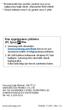 * Bu kılavuzdaki bazı içerikler, yazılıma veya servis sağlayıcınıza bağlı olarak, cihazınızdan farklı olabilir. * Cihazın kullanım ömrü 5 yıl, garanti süresi 2 yıldır. Kies uygulamasını yükleme (PC Sync)
* Bu kılavuzdaki bazı içerikler, yazılıma veya servis sağlayıcınıza bağlı olarak, cihazınızdan farklı olabilir. * Cihazın kullanım ömrü 5 yıl, garanti süresi 2 yıldır. Kies uygulamasını yükleme (PC Sync)
1. Prestigio MultiPad 2. Sarj Adaptörü 3. Taşıma Kılıfı 4. USB Kablosu 5. Hızlı Başlangıç Klavuzu 6. Garanti Belgesi 7. Yasal ve Güvenlik Uyarıları
 1. Kutu İçeriği 1. 2. Sarj Adaptörü 3. Taşıma Kılıfı 4. USB Kablosu 5. 6. Garanti Belgesi 7. Yasal ve Güvenlik Uyarıları 2. Cihaz Görünümü 15 16 3 4 5 6 1 2 13 14 10 9 8 11 12 7 TR - 1 1 2 3 4 5 6 7 8
1. Kutu İçeriği 1. 2. Sarj Adaptörü 3. Taşıma Kılıfı 4. USB Kablosu 5. 6. Garanti Belgesi 7. Yasal ve Güvenlik Uyarıları 2. Cihaz Görünümü 15 16 3 4 5 6 1 2 13 14 10 9 8 11 12 7 TR - 1 1 2 3 4 5 6 7 8
GT-I9103. Cep Telefonu Kullanım Kılavuzu
 GT-I9103 Cep Telefonu Kullanım Kılavuzu Bu kılavuzu kullanma Samsung cep telefonu aldığınız için teşekkür ederiz. Bu cihaz, Samsung'un olağanüstü teknolojisi ve yüksek standartlarına dayalı kaliteli mobil
GT-I9103 Cep Telefonu Kullanım Kılavuzu Bu kılavuzu kullanma Samsung cep telefonu aldığınız için teşekkür ederiz. Bu cihaz, Samsung'un olağanüstü teknolojisi ve yüksek standartlarına dayalı kaliteli mobil
Android telefonunuzda Office 365'i kullanma
 Android telefonunuzda Office 365'i kullanma Hızlı Başlangıç Kılavuzu E-postayı denetleme Office 365 hesabınızdan e-posta göndermek ve almak için Android telefonunuzu ayarlayın. Takviminizi nerede olursanız
Android telefonunuzda Office 365'i kullanma Hızlı Başlangıç Kılavuzu E-postayı denetleme Office 365 hesabınızdan e-posta göndermek ve almak için Android telefonunuzu ayarlayın. Takviminizi nerede olursanız
GT-B7510. Cep Telefonu Kullanım Kılavuzu
 GT-B7510 Cep Telefonu Kullanım Kılavuzu Bu kılavuzu kullanma Samsung cep telefonu aldığınız için teşekkür ederiz. Bu aygıt size, Samsung'un istisnai teknolojisini ve yüksek standartlarını esas alan yüksek
GT-B7510 Cep Telefonu Kullanım Kılavuzu Bu kılavuzu kullanma Samsung cep telefonu aldığınız için teşekkür ederiz. Bu aygıt size, Samsung'un istisnai teknolojisini ve yüksek standartlarını esas alan yüksek
Kies (PC Sync) yüklemek için
 * Bu kılavuzdaki bazı içerikler, yazılıma veya servis sağlayıcınıza bağlı olarak, aygıtınızdan farklı olabilir. * Cihazın kullanım ömrü 7 yıl, garanti süresi yıldır. Kies (PC Sync) yüklemek için 1. Samsung
* Bu kılavuzdaki bazı içerikler, yazılıma veya servis sağlayıcınıza bağlı olarak, aygıtınızdan farklı olabilir. * Cihazın kullanım ömrü 7 yıl, garanti süresi yıldır. Kies (PC Sync) yüklemek için 1. Samsung
Printed in Korea Code No.:GH68-32119 Turkish. 10/2010. Rev. 1.0. www.samsungmobile.com
 * Bu kılavuzdaki bazı içerikler, yazılıma veya servis sağlayıcınıza bağlı olarak, telefonunuzdan farklı olabilir. * Cihazın kullanım ömrü 7 yıl, garanti süresi 2 yıldır. Samsung Çağrı Merkezi : 444 77
* Bu kılavuzdaki bazı içerikler, yazılıma veya servis sağlayıcınıza bağlı olarak, telefonunuzdan farklı olabilir. * Cihazın kullanım ömrü 7 yıl, garanti süresi 2 yıldır. Samsung Çağrı Merkezi : 444 77
Kies (PC Sync) yüklemek için
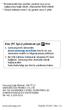 * Bu kılavuzdaki bazı içerikler, yazılıma veya servis sağlayıcınıza bağlı olarak, cihazınızdan farklı olabilir. * Cihazın kullanım ömrü 7 yıl, garanti süresi 2 yıldır. Kies (PC Sync) yüklemek için 1. Samsung
* Bu kılavuzdaki bazı içerikler, yazılıma veya servis sağlayıcınıza bağlı olarak, cihazınızdan farklı olabilir. * Cihazın kullanım ömrü 7 yıl, garanti süresi 2 yıldır. Kies (PC Sync) yüklemek için 1. Samsung
Tablet Bilgisayar SGPT13 Serisi. Hızlı Kurulum Kılavuzu
 Tablet Bilgisayar SGPT13 Serisi Hızlı Kurulum Kılavuzu Hoş Geldiniz Xperia Tablet S satın aldığınız için tebrik ederiz. Bu Hızlı Kurulum Kılavuzu, tablet bilgisayarınızın kullanılması için gereken başlangıç
Tablet Bilgisayar SGPT13 Serisi Hızlı Kurulum Kılavuzu Hoş Geldiniz Xperia Tablet S satın aldığınız için tebrik ederiz. Bu Hızlı Kurulum Kılavuzu, tablet bilgisayarınızın kullanılması için gereken başlangıç
Hoşgeldiniz. Hızlı başlangıç kılavuzu. Bağlantı. Kurulum. Eğlenin
 Hoşgeldiniz TR Hızlı başlangıç kılavuzu 1 2 3 Bağlantı Kurulum Eğlenin Kutuda neler var? Telefon Baz istasyonu Baz istasyon için güç kaynağı Telefon kablosu 2 adet AAA şarj edilebilir pil Splitter Kullanıcı
Hoşgeldiniz TR Hızlı başlangıç kılavuzu 1 2 3 Bağlantı Kurulum Eğlenin Kutuda neler var? Telefon Baz istasyonu Baz istasyon için güç kaynağı Telefon kablosu 2 adet AAA şarj edilebilir pil Splitter Kullanıcı
GT-S5360 Cep Telefonu Kullanım Kılavuzu
 GT-S5360 Cep Telefonu Kullanım Kılavuzu Bu kılavuzu kullanma Samsung cep telefonu aldığınız için teşekkür ederiz. Bu cihaz size, Samsung'un üstün teknolojisini ve yüksek standartlarını esas alan yüksek
GT-S5360 Cep Telefonu Kullanım Kılavuzu Bu kılavuzu kullanma Samsung cep telefonu aldığınız için teşekkür ederiz. Bu cihaz size, Samsung'un üstün teknolojisini ve yüksek standartlarını esas alan yüksek
Konftel 55Wx Hızlı Referans Kılavuzu
 TÜRKÇE Konftel 55Wx Hızlı Referans Kılavuzu Konftel 55Wx masa üstü telefonunuza, cep telefonunuza ve bilgisayarınıza bağlanabilen bir konferans ünitesidir. Konftel in benzersiz ses teknolojisi, OmniSound
TÜRKÇE Konftel 55Wx Hızlı Referans Kılavuzu Konftel 55Wx masa üstü telefonunuza, cep telefonunuza ve bilgisayarınıza bağlanabilen bir konferans ünitesidir. Konftel in benzersiz ses teknolojisi, OmniSound
GT-S6102. Cep Telefonu Kullanım Kılavuzu
 GT-S6102 Cep Telefonu Kullanım Kılavuzu www.sar-tick.com Bu ürün 2,0 W/kg'lık milli SAR sınırlarını karşılamaktadır. Belirli maksimum SAR değerleri bu kılavuzun Özgül Soğurma Oranı (SAR) sertifikası bilgileri
GT-S6102 Cep Telefonu Kullanım Kılavuzu www.sar-tick.com Bu ürün 2,0 W/kg'lık milli SAR sınırlarını karşılamaktadır. Belirli maksimum SAR değerleri bu kılavuzun Özgül Soğurma Oranı (SAR) sertifikası bilgileri
Motorola Phone Tools. Hızlı Başlangıç
 Motorola Phone Tools Hızlı Başlangıç İçerik Minimum Gereksinimler... 2 Motorola Phone Tools Yüklemeden Önce... 3 Yükleme Motorola Phone Tools... 4 Cep Telefonu Cihazını Yükleme ve Yapılandırma... 5 Çevrimiçi
Motorola Phone Tools Hızlı Başlangıç İçerik Minimum Gereksinimler... 2 Motorola Phone Tools Yüklemeden Önce... 3 Yükleme Motorola Phone Tools... 4 Cep Telefonu Cihazını Yükleme ve Yapılandırma... 5 Çevrimiçi
GT-I5503. Cep Telefonu Kullanım Kılavuzu
 GT-I5503 Cep Telefonu Kullanım Kılavuzu Bu kılavuzu kullanma Samsung mobil aygıt aldığınız için teşekkür ederiz. Bu aygıt size, Samsung'un istisnai teknolojisini ve yüksek standartlarını esas alan yüksek
GT-I5503 Cep Telefonu Kullanım Kılavuzu Bu kılavuzu kullanma Samsung mobil aygıt aldığınız için teşekkür ederiz. Bu aygıt size, Samsung'un istisnai teknolojisini ve yüksek standartlarını esas alan yüksek
Office 365'i Windows Phone'unuzda kullanma
 Office 365'i Windows Phone'unuzda kullanma Hızlı Başlangıç Kılavuzu E-postayı denetleme Office 365 hesabınızdan e-posta göndermek ve almak için Windows Phone'unuzu ayarlayın. Takviminizi nerede olursanız
Office 365'i Windows Phone'unuzda kullanma Hızlı Başlangıç Kılavuzu E-postayı denetleme Office 365 hesabınızdan e-posta göndermek ve almak için Windows Phone'unuzu ayarlayın. Takviminizi nerede olursanız
JABRA STEALTH UC. Kullanım Kılavuzu. jabra.com/stealthuc
 Kullanım Kılavuzu jabra.com/stealthuc 2015 GN Netcom A/S. Tüm hakları saklıdır. Jabra, GN Netcom A/S'nin tescilli ticari markasıdır. Bu belgede anılan tüm diğer ticari markalar, kendi sahiplerinin mülkiyetindedir.
Kullanım Kılavuzu jabra.com/stealthuc 2015 GN Netcom A/S. Tüm hakları saklıdır. Jabra, GN Netcom A/S'nin tescilli ticari markasıdır. Bu belgede anılan tüm diğer ticari markalar, kendi sahiplerinin mülkiyetindedir.
GT-P7300. Mobil İnternet Cihazı Kullanım Kılavuzu
 GT-P700 Mobil İnternet Cihazı Kullanım Kılavuzu Bu kılavuzu kullanma Samsung mobil cihazı satın aldığınız için tebrikler. Bu güçlü, her yere git cihaz, aktif yaşam stilinize uyan çok yönlü ve hafif yapısı
GT-P700 Mobil İnternet Cihazı Kullanım Kılavuzu Bu kılavuzu kullanma Samsung mobil cihazı satın aldığınız için tebrikler. Bu güçlü, her yere git cihaz, aktif yaşam stilinize uyan çok yönlü ve hafif yapısı
www.samsung.com Turkish. 06/2011. Rev. 1.0
 * Bu kılavuzdaki bazı içerikler, yazılıma veya servis sağlayıcınıza bağlı olarak, cihazınızdan farklı olabilir. * Cihazın kullanım ömrü 5 yıl, garanti süresi 2 yıldır. Samsung Çağrı Merkezi : 444 77 11
* Bu kılavuzdaki bazı içerikler, yazılıma veya servis sağlayıcınıza bağlı olarak, cihazınızdan farklı olabilir. * Cihazın kullanım ömrü 5 yıl, garanti süresi 2 yıldır. Samsung Çağrı Merkezi : 444 77 11
2008 Nokia telif hakkıdır. Tüm hakları mahfuzdur. Nokia, Nokia Connecting People ve Nseries, Nokia Corporation'ın ticari veya tescilli ticari
 Sohbet Baskı 1 2008 Nokia telif hakkıdır. Tüm hakları mahfuzdur. Nokia, Nokia Connecting People ve Nseries, Nokia Corporation'ın ticari veya tescilli ticari markalarıdır. Nokia tune, Nokia Corporation'ın
Sohbet Baskı 1 2008 Nokia telif hakkıdır. Tüm hakları mahfuzdur. Nokia, Nokia Connecting People ve Nseries, Nokia Corporation'ın ticari veya tescilli ticari markalarıdır. Nokia tune, Nokia Corporation'ın
GT-S5360 Cep Telefonu Kullanım Kılavuzu
 GT-S5360 Cep Telefonu Kullanım Kılavuzu Bu kılavuzu kullanma Samsung cep telefonu aldığınız için teşekkür ederiz. Bu cihaz size, Samsung'un üstün teknolojisini ve yüksek standartlarını esas alan yüksek
GT-S5360 Cep Telefonu Kullanım Kılavuzu Bu kılavuzu kullanma Samsung cep telefonu aldığınız için teşekkür ederiz. Bu cihaz size, Samsung'un üstün teknolojisini ve yüksek standartlarını esas alan yüksek
Kies (PC Sync) yüklemek için
 * Bu kılavuzdaki bazı içerikler, yazılıma veya servis sağlayıcınıza bağlı olarak, telefonunuzdan farklı olabilir. * Cihazın kullanım ömrü 7 yıl, garanti süresi 2 yıldır. Kies (PC Sync) yüklemek için 1.
* Bu kılavuzdaki bazı içerikler, yazılıma veya servis sağlayıcınıza bağlı olarak, telefonunuzdan farklı olabilir. * Cihazın kullanım ömrü 7 yıl, garanti süresi 2 yıldır. Kies (PC Sync) yüklemek için 1.
Google Cloud Print Kılavuzu
 Google Cloud Print Kılavuzu Sürüm 0 TUR ların açıklamaları Bu kullanıcı kılavuzunda aşağıdaki simgeyi kullanıyoruz: lar ortaya çıkabilecek durumu nasıl çözmeniz gerektiğini size bildirir veya işlemin diğer
Google Cloud Print Kılavuzu Sürüm 0 TUR ların açıklamaları Bu kullanıcı kılavuzunda aşağıdaki simgeyi kullanıyoruz: lar ortaya çıkabilecek durumu nasıl çözmeniz gerektiğini size bildirir veya işlemin diğer
Google Cloud Print Kılavuzu
 Google Cloud Print Kılavuzu Sürüm 0 TUR Notların tanımı Bu kullanım kılavuzunda aşağıdaki not stilini kullanıyoruz: Notlar ortaya çıkabilecek durumu nasıl çözmeniz gerektiğini size bildirir veya işlemin
Google Cloud Print Kılavuzu Sürüm 0 TUR Notların tanımı Bu kullanım kılavuzunda aşağıdaki not stilini kullanıyoruz: Notlar ortaya çıkabilecek durumu nasıl çözmeniz gerektiğini size bildirir veya işlemin
GT-S5670. Cep Telefonu Kullanım Kılavuzu
 GT-S5670 Cep Telefonu Kullanım Kılavuzu Bu kılavuzu kullanma Samsung cep telefonu aldığınız için teşekkür ederiz. Bu cihaz, Samsung un olağanüstü teknolojisi ve yüksek standartlarına dayalı kaliteli mobil
GT-S5670 Cep Telefonu Kullanım Kılavuzu Bu kılavuzu kullanma Samsung cep telefonu aldığınız için teşekkür ederiz. Bu cihaz, Samsung un olağanüstü teknolojisi ve yüksek standartlarına dayalı kaliteli mobil
GT-P7500. Mobil İnternet Cihazı Kullanım Kılavuzu
 GT-P7500 Mobil İnternet Cihazı Kullanım Kılavuzu Bu kılavuzu kullanma Samsung P7500 satın aldığınız için tebrikler. Bu güçlü, her yere git cihaz, aktif yaşam stilinize uyan çok yönlü ve hafif yapısı ile
GT-P7500 Mobil İnternet Cihazı Kullanım Kılavuzu Bu kılavuzu kullanma Samsung P7500 satın aldığınız için tebrikler. Bu güçlü, her yere git cihaz, aktif yaşam stilinize uyan çok yönlü ve hafif yapısı ile
Hızlı başlangıç kılavuzu
 www.philips.com/welcome adresinden ürününüzü kaydettirebilir ve destek alabilirsiniz CD250 CD255 SE250 SE255 Hızlı başlangıç kılavuzu 1 Bağlantı 2 Kurulum 3 Keyfini cıkarın Kutuda neler var Baz istasyonu
www.philips.com/welcome adresinden ürününüzü kaydettirebilir ve destek alabilirsiniz CD250 CD255 SE250 SE255 Hızlı başlangıç kılavuzu 1 Bağlantı 2 Kurulum 3 Keyfini cıkarın Kutuda neler var Baz istasyonu
Baþlangýç. Nokia N82
 Baþlangýç Model: N82-1 Nokia N82 1. baský TR Tuþlar ve parçalar (ön) Model numarasý: Nokia N82-1. Bundan sonra Nokia N82 olarak anýlacaktýr. 1 Açma/kapatma tuþu 2 Uyumlu kulaklýklar, müzik kulaklýklarý
Baþlangýç Model: N82-1 Nokia N82 1. baský TR Tuþlar ve parçalar (ön) Model numarasý: Nokia N82-1. Bundan sonra Nokia N82 olarak anýlacaktýr. 1 Açma/kapatma tuþu 2 Uyumlu kulaklýklar, müzik kulaklýklarý
GT-P5110. Mobil İnternet Cihazı Kullanım Kılavuzu
 GT-P5110 Mobil İnternet Cihazı Kullanım Kılavuzu Bu kılavuzu kullanma Samsung mobil cihazı tercih ettiğiniz için teşekkür ederiz. Bu cihaz size Samsung'un üstün teknolojisine ve yüksek standartlarına bağlı
GT-P5110 Mobil İnternet Cihazı Kullanım Kılavuzu Bu kılavuzu kullanma Samsung mobil cihazı tercih ettiğiniz için teşekkür ederiz. Bu cihaz size Samsung'un üstün teknolojisine ve yüksek standartlarına bağlı
Moto Mod aksesuarınızı takma
 360 CAMERA Moto Mod aksesuarınızı takma Telefonunuzun arkasındaki kamera lensini 360 Camera ile hizalayın, ardından telefonun yan ve alt taraflarını Moto Mod ile birbirlerine geçinceye kadar hizalayın.
360 CAMERA Moto Mod aksesuarınızı takma Telefonunuzun arkasındaki kamera lensini 360 Camera ile hizalayın, ardından telefonun yan ve alt taraflarını Moto Mod ile birbirlerine geçinceye kadar hizalayın.
Başlayalım. Bu kılavuzdaki konular: GAMEPAD. Moto Mod modülünüzü takma ve çıkarma. Moto Gamepad'inizi şarj etme
 Başlayalım Moto Mod modülünüzü takma ve kullanma konusunda size rehberlik edeceğiz. Bu kılavuzdaki konular: Moto Mod modülünüzü takma ve çıkarma Moto Gamepad inizi şarj etme Moto Gamepad kontrolleri Oyun
Başlayalım Moto Mod modülünüzü takma ve kullanma konusunda size rehberlik edeceğiz. Bu kılavuzdaki konular: Moto Mod modülünüzü takma ve çıkarma Moto Gamepad inizi şarj etme Moto Gamepad kontrolleri Oyun
Çevrimiçi paylaşım 3.1. Baskı 1
 Çevrimiçi paylaşım 3.1 Baskı 1 2008 Nokia telif hakkıdır. Tüm hakları mahfuzdur. Nokia, Nokia Connecting People ve Nseries, Nokia Corporation'ın ticari veya tescilli ticari markalarıdır. Nokia tune, Nokia
Çevrimiçi paylaşım 3.1 Baskı 1 2008 Nokia telif hakkıdır. Tüm hakları mahfuzdur. Nokia, Nokia Connecting People ve Nseries, Nokia Corporation'ın ticari veya tescilli ticari markalarıdır. Nokia tune, Nokia
Hoşgeldiniz. Hızlı başlangıç kılavuzu. Bağlantı. Kurulum. Eğlenin
 Hoşgeldiniz TR Hızlı başlangıç kılavuzu 1 2 3 Bağlantı Kurulum Eğlenin Kutuda neler var? Telefon Baz istasyonu Baz istasyon için güç kaynağı Telefon kablosu 2 adet AAA şarj edilebilir pil Pil kapağı Kullanıcı
Hoşgeldiniz TR Hızlı başlangıç kılavuzu 1 2 3 Bağlantı Kurulum Eğlenin Kutuda neler var? Telefon Baz istasyonu Baz istasyon için güç kaynağı Telefon kablosu 2 adet AAA şarj edilebilir pil Pil kapağı Kullanıcı
Kies (PC Sync) yüklemek için
 * Bu kılavuzdaki bazı içerikler, yazılıma veya servis sağlayıcınıza bağlı olarak, telefonunuzdan farklı olabilir. * Cihazın kullanım ömrü 7 yıl, garanti süresi 2 yıldır. Kies (PC Sync) yüklemek için 1.
* Bu kılavuzdaki bazı içerikler, yazılıma veya servis sağlayıcınıza bağlı olarak, telefonunuzdan farklı olabilir. * Cihazın kullanım ömrü 7 yıl, garanti süresi 2 yıldır. Kies (PC Sync) yüklemek için 1.
Harici Ortam Kartları
 Harici Ortam Kartları Kullanıcı Kılavuzu Copyright 2007 Hewlett-Packard Development Company, L.P. SD Logosu sahibinin ticari markasıdır. Java, Sun Microsystems, Inc. Kuruluşunun ABD de tescilli markasıdır.
Harici Ortam Kartları Kullanıcı Kılavuzu Copyright 2007 Hewlett-Packard Development Company, L.P. SD Logosu sahibinin ticari markasıdır. Java, Sun Microsystems, Inc. Kuruluşunun ABD de tescilli markasıdır.
ÇANKAYA ÜNİVERSİTESİ WEBMAIL KULLANIM KLAVUZU
 ÇANKAYA ÜNİVERSİTESİ WEBMAIL KULLANIM KLAVUZU Üniversitemiz Webmail servisi yenilenmiş olup Roundcube webmail üzerinden servis vermeye başlamıştır. Daha önce kullanılan SquirrelMail servisi https://oldwebmail.cankaya.edu.tr/
ÇANKAYA ÜNİVERSİTESİ WEBMAIL KULLANIM KLAVUZU Üniversitemiz Webmail servisi yenilenmiş olup Roundcube webmail üzerinden servis vermeye başlamıştır. Daha önce kullanılan SquirrelMail servisi https://oldwebmail.cankaya.edu.tr/
Kies uygulamasını yükleme (PC Sync)
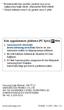 * Bu kılavuzdaki bazı içerikler, yazılıma veya servis sağlayıcınıza bağlı olarak, cihazınızdan farklı olabilir. * Cihazın kullanım ömrü 5 yıl, garanti süresi 2 yıldır. Kies uygulamasını yükleme (PC Sync)
* Bu kılavuzdaki bazı içerikler, yazılıma veya servis sağlayıcınıza bağlı olarak, cihazınızdan farklı olabilir. * Cihazın kullanım ömrü 5 yıl, garanti süresi 2 yıldır. Kies uygulamasını yükleme (PC Sync)
Kies (PC Sync) yüklemek için
 * Bu kılavuzdaki bazı içerikler, yazılıma veya servis sağlayıcınıza bağlı olarak, telefonunuzdan farklı olabilir. * Cihazın kullanım ömrü 7 yıl, garanti süresi 2 yıldır. Kies (PC Sync) yüklemek için 1.
* Bu kılavuzdaki bazı içerikler, yazılıma veya servis sağlayıcınıza bağlı olarak, telefonunuzdan farklı olabilir. * Cihazın kullanım ömrü 7 yıl, garanti süresi 2 yıldır. Kies (PC Sync) yüklemek için 1.
GT-S5300. Cep Telefonu Kullanım Kılavuzu
 GT-S5300 Cep Telefonu Kullanım Kılavuzu www.sar-tick.com Bu ürün 2,0 W/kg'lık milli SAR sınırlarını karşılamaktadır. Belirli maksimum SAR değerleri bu kılavuzun Özgül Soğurma Oranı (SAR) sertifikası bilgileri
GT-S5300 Cep Telefonu Kullanım Kılavuzu www.sar-tick.com Bu ürün 2,0 W/kg'lık milli SAR sınırlarını karşılamaktadır. Belirli maksimum SAR değerleri bu kılavuzun Özgül Soğurma Oranı (SAR) sertifikası bilgileri
General Mobile DSTL1. Sürüm Güncelleme Notları
 General Mobile DSTL1 Sürüm Güncelleme Notları Bu sürüm notları General mobile DSTL1 cihazı için en son gönderilen yazılım güncelleme bilgisi içermektedir. Bu sürüm güncelleme, cihazınızın işlevselliğini
General Mobile DSTL1 Sürüm Güncelleme Notları Bu sürüm notları General mobile DSTL1 cihazı için en son gönderilen yazılım güncelleme bilgisi içermektedir. Bu sürüm güncelleme, cihazınızın işlevselliğini
Kies (PC Sync) yüklemek için
 * Bu kılavuzdaki bazı içerikler, yazılıma veya servis sağlayıcınıza bağlı olarak, telefonunuzdan farklı olabilir. * Cihazın kullanım ömrü 7 yıl, garanti süresi 2 yıldır. Kies (PC Sync) yüklemek için 1.
* Bu kılavuzdaki bazı içerikler, yazılıma veya servis sağlayıcınıza bağlı olarak, telefonunuzdan farklı olabilir. * Cihazın kullanım ömrü 7 yıl, garanti süresi 2 yıldır. Kies (PC Sync) yüklemek için 1.
Printed in Korea Code No.:GH68-27933A Turkish. 04/2010. Rev. 1.0. www.samsungmobile.com
 * Bu kılavuzdaki bazı içerikler, yazılıma veya servis sağlayıcınıza bağlı olarak, telefonunuzdan farklı olabilir. * Cihazın kullanım ömrü 7 yıl, garanti süresi 2 yıldır. Samsung Çağrı Merkezi : 444 77
* Bu kılavuzdaki bazı içerikler, yazılıma veya servis sağlayıcınıza bağlı olarak, telefonunuzdan farklı olabilir. * Cihazın kullanım ömrü 7 yıl, garanti süresi 2 yıldır. Samsung Çağrı Merkezi : 444 77
NAVİGASYON KULLANIM KILAVUZU.
 NAVİGASYON KULLANIM KILAVUZU www.fiatnavigation.com www.daiichi.com.tr Başlarken Araç navigasyon yazılımını ilk kez kullanırken, bir başlangıç ayarı süreci otomatik olarak başlar. Aşağıdaki adımları takip
NAVİGASYON KULLANIM KILAVUZU www.fiatnavigation.com www.daiichi.com.tr Başlarken Araç navigasyon yazılımını ilk kez kullanırken, bir başlangıç ayarı süreci otomatik olarak başlar. Aşağıdaki adımları takip
GT-S5830I. Cep Telefonu Kullanım Kılavuzu
 GT-S5830I Cep Telefonu Kullanım Kılavuzu Bu kılavuzu kullanma Samsung cep telefonu aldığınız için teşekkür ederiz. Bu cihaz size, Samsung'un istisnai teknolojisini ve yüksek standartlarını esas alan yüksek
GT-S5830I Cep Telefonu Kullanım Kılavuzu Bu kılavuzu kullanma Samsung cep telefonu aldığınız için teşekkür ederiz. Bu cihaz size, Samsung'un istisnai teknolojisini ve yüksek standartlarını esas alan yüksek
SnapBridge Bağlantı Kılavuzu (ios)
 Tr SnapBridge Bağlantı Kılavuzu (ios) SB6L01(1W) 6MB3801W-01 Fotoğraf makinenizi ios cihazınızla eşleştirmek için SnapBridge i kullanma ve SnapBridge Wi-Fi uyarısı görüntülendiğinde ne yapılacağı hakkında
Tr SnapBridge Bağlantı Kılavuzu (ios) SB6L01(1W) 6MB3801W-01 Fotoğraf makinenizi ios cihazınızla eşleştirmek için SnapBridge i kullanma ve SnapBridge Wi-Fi uyarısı görüntülendiğinde ne yapılacağı hakkında
1. Prestigio MultiPad 2. AC Adaptör 3. Taşıma Kılıfı 4. USB Kablosu 5. Hızlı Başlangıç Klavuzu 6. Garanti Kartı 7. Yasal Güvenlik Uyarıları
 1. Paket İçeriği 1. 2. AC Adaptör 3. Taşıma Kılıfı 4. USB Kablosu 5. 6. Garanti Kartı 7. Yasal Güvenlik Uyarıları 2. Cihaz Görünümü 1 2 9 3 4 5 6 7 8 10 11 12 13 14 TR - 1 1 2 3 4 5 6 7 8 9 10 11 12 13
1. Paket İçeriği 1. 2. AC Adaptör 3. Taşıma Kılıfı 4. USB Kablosu 5. 6. Garanti Kartı 7. Yasal Güvenlik Uyarıları 2. Cihaz Görünümü 1 2 9 3 4 5 6 7 8 10 11 12 13 14 TR - 1 1 2 3 4 5 6 7 8 9 10 11 12 13
Bu kılavuzda çoğu modelde ortak olan özellikler anlatılmaktadır. Bazı özellikler bilgisayarınızda olmayabilir.
 Buradan Başlayın Copyright 2013 Hewlett-Packard Development Company, L.P. Windows, Microsoft Corporation kuruluşunun ABD'de tescilli ticari markasıdır. Bu belgede yer alan bilgiler önceden haber verilmeksizin
Buradan Başlayın Copyright 2013 Hewlett-Packard Development Company, L.P. Windows, Microsoft Corporation kuruluşunun ABD'de tescilli ticari markasıdır. Bu belgede yer alan bilgiler önceden haber verilmeksizin
2007 Nokia telif hakkýdýr. Tüm haklarý mahfuzdur. Nokia, Nokia Connecting People ve Pop-Port, Nokia Corporation'ýn ticari veya tescilli ticari
 Nokia N70-1 2007 Nokia telif hakkýdýr. Tüm haklarý mahfuzdur. Nokia, Nokia Connecting People ve Pop-Port, Nokia Corporation'ýn ticari veya tescilli ticari markalarýdýr. Burada adý geçen diðer ürün ve þirket
Nokia N70-1 2007 Nokia telif hakkýdýr. Tüm haklarý mahfuzdur. Nokia, Nokia Connecting People ve Pop-Port, Nokia Corporation'ýn ticari veya tescilli ticari markalarýdýr. Burada adý geçen diðer ürün ve þirket
Hızlı başlangıç kılavuzu
 Philips GoGear müzik çalar Hızlı başlangıç kılavuzu TR SA1MXX02B SA1MXX02K SA1MXX02KN SA1MXX02W SA1MXX04B SA1MXX04K SA1MXX04KN SA1MXX04P SA1MXX04W SA1MXX04WS SA1MXX08K Başlarken Ana menü hakkında genel
Philips GoGear müzik çalar Hızlı başlangıç kılavuzu TR SA1MXX02B SA1MXX02K SA1MXX02KN SA1MXX02W SA1MXX04B SA1MXX04K SA1MXX04KN SA1MXX04P SA1MXX04W SA1MXX04WS SA1MXX08K Başlarken Ana menü hakkında genel
Aygıtınızdaki yazılıma veya servis sağlayıcınıza bağlı olarak, bu kılavuzun içeriği aygıtınızdan farklı olabilir.
 Aygıtınızdaki yazılıma veya servis sağlayıcınıza bağlı olarak, bu kılavuzun içeriği aygıtınızdan farklı olabilir. World Wide Web http://www.samsungmobile.com Printed in Korea Code No.:GH68-16956A Turkish.
Aygıtınızdaki yazılıma veya servis sağlayıcınıza bağlı olarak, bu kılavuzun içeriği aygıtınızdan farklı olabilir. World Wide Web http://www.samsungmobile.com Printed in Korea Code No.:GH68-16956A Turkish.
Türkçe. Giriş. Özelliklere Genel Bakış
 Özelliklere Genel Bakış Giriş 7-inç TFT LCD Görüntü çözünürlüğü: 480(En) x 234(Boy) Görüntü modu: 4:3 ve 16:9 Desteklenen dosya biçimleri: JPEG & Hareketli-JPEG (320x240 QVGA 15 fps; 640x480 VGA 6 fps.)
Özelliklere Genel Bakış Giriş 7-inç TFT LCD Görüntü çözünürlüğü: 480(En) x 234(Boy) Görüntü modu: 4:3 ve 16:9 Desteklenen dosya biçimleri: JPEG & Hareketli-JPEG (320x240 QVGA 15 fps; 640x480 VGA 6 fps.)
Ağınız üzerinde tarama yapmak için Web Hizmetleri'ni kullanma (Windows Vista SP2 veya üzeri, Windows 7 ve Windows 8)
 Ağınız üzerinde tarama yapmak için Web Hizmetleri'ni kullanma (Windows Vista SP2 veya üzeri, Windows 7 ve Windows 8) Web Hizmetleri protokolü, Windows Vista (SP2 veya üstü), Windows 7 ve Windows 8 kullanıcılarının,
Ağınız üzerinde tarama yapmak için Web Hizmetleri'ni kullanma (Windows Vista SP2 veya üzeri, Windows 7 ve Windows 8) Web Hizmetleri protokolü, Windows Vista (SP2 veya üstü), Windows 7 ve Windows 8 kullanıcılarının,
GT-S5830. Cep Telefonu Kullanım Kılavuzu
 GT-S5830 Cep Telefonu Kullanım Kılavuzu Bu kılavuzu kullanma Samsung mobil aygıt aldığınız için teşekkür ederiz. Bu aygıt size, Samsung'un istisnai teknolojisini ve yüksek standartlarını esas alan yüksek
GT-S5830 Cep Telefonu Kullanım Kılavuzu Bu kılavuzu kullanma Samsung mobil aygıt aldığınız için teşekkür ederiz. Bu aygıt size, Samsung'un istisnai teknolojisini ve yüksek standartlarını esas alan yüksek
Hoşgeldiniz. Hızlı başlangıç kılavuzu. Bağlantı. Kurulum. Eğlenin
 Hoşgeldiniz TR Hızlı başlangıç kılavuzu 1 2 3 Bağlantı Kurulum Eğlenin Kutuda neler var? Telefon Baz istasyonu Baz istasyon için güç kaynağı Telefon kablosu 2 adet AAA şarj edilebilir pil Pil kapağı Kullanıcı
Hoşgeldiniz TR Hızlı başlangıç kılavuzu 1 2 3 Bağlantı Kurulum Eğlenin Kutuda neler var? Telefon Baz istasyonu Baz istasyon için güç kaynağı Telefon kablosu 2 adet AAA şarj edilebilir pil Pil kapağı Kullanıcı
Printed in Korea Code No.:GH68-XXXXXA Turkish. 06/2010. Rev. 1.0. www.samsungmobile.com
 * Bu kılavuzdaki bazı içerikler, yazılıma veya servis sağlayıcınıza bağlı olarak, telefonunuzdan farklı olabilir. * Cihazın kullanım ömrü 7 yıl, garanti süresi 2 yıldır. www.samsungmobile.com Printed in
* Bu kılavuzdaki bazı içerikler, yazılıma veya servis sağlayıcınıza bağlı olarak, telefonunuzdan farklı olabilir. * Cihazın kullanım ömrü 7 yıl, garanti süresi 2 yıldır. www.samsungmobile.com Printed in
Wi-Fi Direct Rehberi. Wi-Fi Direct ile Kolay Kurulum. Sorun Giderme. Appendix
 Wi-Fi Direct Rehberi Wi-Fi Direct ile Kolay Kurulum Sorun Giderme Appendix İçindekiler Kılavuzlar Hakkında Bilgi... 2 Kılavuzlarda Kullanılan Semboller... 2 Feragatname... 2 1. Wi-Fi Direct ile Kolay
Wi-Fi Direct Rehberi Wi-Fi Direct ile Kolay Kurulum Sorun Giderme Appendix İçindekiler Kılavuzlar Hakkında Bilgi... 2 Kılavuzlarda Kullanılan Semboller... 2 Feragatname... 2 1. Wi-Fi Direct ile Kolay
TC55 HIZLI BAŞLANGIÇ KILAVUZU
 TC55 HIZLI BAŞLANGIÇ KILAVUZU Özellikler Alıcı Işık/Yakınlık Sensörü LED Dokunmatik Ekran Programlanabi lir Düğme Ses Kontrolü Programlanabi lir Düğme Mikrofon Hoparlör Şarj Kontakları Kamera Pil Kapağı
TC55 HIZLI BAŞLANGIÇ KILAVUZU Özellikler Alıcı Işık/Yakınlık Sensörü LED Dokunmatik Ekran Programlanabi lir Düğme Ses Kontrolü Programlanabi lir Düğme Mikrofon Hoparlör Şarj Kontakları Kamera Pil Kapağı
PRESTIGIO GEOVISION 150/450 KULLANMA KILAVUZU
 PRESTIGIO GEOVISION 150/450 KULLANMA KILAVUZU Prestigio GeoVision 150 Kontrollerin yerleşimi 1. Açma/kapama düğmesi 2. SD Kart Yuvası 3. Dokunma Paneli 4. Menü Butonu 5. Işıklı Gösterge (Şarj olurken kırmızı
PRESTIGIO GEOVISION 150/450 KULLANMA KILAVUZU Prestigio GeoVision 150 Kontrollerin yerleşimi 1. Açma/kapama düğmesi 2. SD Kart Yuvası 3. Dokunma Paneli 4. Menü Butonu 5. Işıklı Gösterge (Şarj olurken kırmızı
RightFax'e Tara. Yönetici Kılavuzu
 RightFax'e Tara Yönetici Kılavuzu Kasım 2016 www.lexmark.com İçerikler 2 İçerikler Genel Bakış...3 Dağıtıma hazır olma denetim listesi... 4 Uygulamayı yapılandırma... 5 Uygulamanın yapılandırma sayfasına
RightFax'e Tara Yönetici Kılavuzu Kasım 2016 www.lexmark.com İçerikler 2 İçerikler Genel Bakış...3 Dağıtıma hazır olma denetim listesi... 4 Uygulamayı yapılandırma... 5 Uygulamanın yapılandırma sayfasına
GT-S7250D. Cep Telefonu Kullanım Kılavuzu
 GT-S7250D Cep Telefonu Kullanım Kılavuzu Bu kılavuzu kullanma Samsung cep telefonu aldığınız için teşekkür ederiz. Bu aygıt size, Samsung'un istisnai teknolojisini ve yüksek standartlarını esas alan yüksek
GT-S7250D Cep Telefonu Kullanım Kılavuzu Bu kılavuzu kullanma Samsung cep telefonu aldığınız için teşekkür ederiz. Bu aygıt size, Samsung'un istisnai teknolojisini ve yüksek standartlarını esas alan yüksek
Tablet Bilgisayar SGPT12 Serisi. Hızlı Kurulum Kılavuzu
 Tablet Bilgisayar SGPT12 Serisi Hızlı Kurulum Kılavuzu Hoş Geldiniz Xperia Tablet S satın aldığınız için tebrik ederiz. Bu Hızlı Kurulum Kılavuzu, tablet bilgisayarınızın kullanılması için gereken başlangıç
Tablet Bilgisayar SGPT12 Serisi Hızlı Kurulum Kılavuzu Hoş Geldiniz Xperia Tablet S satın aldığınız için tebrik ederiz. Bu Hızlı Kurulum Kılavuzu, tablet bilgisayarınızın kullanılması için gereken başlangıç
iphone veya ipad'inizde Office 365 kullanma
 iphone veya ipad'inizde Office 365 kullanma Hızlı Başlangıç Kılavuzu E-postayı denetleme Office 365 hesabınızdan e-posta göndermek ve almak için iphone veya ipad'inizi ayarlayın. Takviminizi nerede olursanız
iphone veya ipad'inizde Office 365 kullanma Hızlı Başlangıç Kılavuzu E-postayı denetleme Office 365 hesabınızdan e-posta göndermek ve almak için iphone veya ipad'inizi ayarlayın. Takviminizi nerede olursanız
GT-I9300. Cep Telefonu Kullanım Kılavuzu
 GT-I9300 Cep Telefonu Kullanım Kılavuzu Bu kılavuzu kullanma Samsung cep telefonunu seçtiğiniz için teşekkür ederiz. Bu cihaz size, Samsung'un istisnai teknolojisini ve yüksek standartlarını esas alan
GT-I9300 Cep Telefonu Kullanım Kılavuzu Bu kılavuzu kullanma Samsung cep telefonunu seçtiğiniz için teşekkür ederiz. Bu cihaz size, Samsung'un istisnai teknolojisini ve yüksek standartlarını esas alan
GPS NAVI GASYON SI STEMI
 GPS NAVI GASYON SI STEMI NAV HIZLI BAS LANGIÇ KILAVUZU MOTOR ANA SAYFA TÜRK Başlarken Navigasyon yazılımı ilk kez kullanıldığında otomatik olarak bir ilk kurulum işlemi başlar. Aşağıdaki işlemleri yapın:
GPS NAVI GASYON SI STEMI NAV HIZLI BAS LANGIÇ KILAVUZU MOTOR ANA SAYFA TÜRK Başlarken Navigasyon yazılımı ilk kez kullanıldığında otomatik olarak bir ilk kurulum işlemi başlar. Aşağıdaki işlemleri yapın:
GT-S3353. Cep Telefonu Kullanım Kılavuzu
 GT-S3353 Cep Telefonu Kullanım Kılavuzu Bu kılavuzu kullanma Samsung cep telefonu aldığınız için teşekkür ederiz. Bu telefon size, Samsung'un istisnai teknolojisini ve yüksek standartlarını esas alan yüksek
GT-S3353 Cep Telefonu Kullanım Kılavuzu Bu kılavuzu kullanma Samsung cep telefonu aldığınız için teşekkür ederiz. Bu telefon size, Samsung'un istisnai teknolojisini ve yüksek standartlarını esas alan yüksek
Mobil Telefona Giriş. Tuşlar
 1.1 1.2 2.1 2.2 2.3 3.1 3.2 Mobil Telefona Giriş Mobil telefonunuzun düzeni, tuşları, ekran ve ikonlarını öğrenin. Tuşlar Aşağıdaki tablo telefonun tuşlarına dair hızlı bir tanım sunar: Çğe Tuş Fonksiyon
1.1 1.2 2.1 2.2 2.3 3.1 3.2 Mobil Telefona Giriş Mobil telefonunuzun düzeni, tuşları, ekran ve ikonlarını öğrenin. Tuşlar Aşağıdaki tablo telefonun tuşlarına dair hızlı bir tanım sunar: Çğe Tuş Fonksiyon
Xerox WorkCentre 5845 / 5855 / 5865 / 5875 / 5890 Kontrol Paneli
 8 / 8 / 86 / 87 / 890 Kontrol Paneli Kullanılabilen hizmetler yazıcı ayarlarınıza bağlı olarak değişebilir. Hizmetler ve ayarlar hakkında bkz. Kullanım Kılavuzu. ABC DEF Menüler GHI PQRS 7 JKL TUV 8 MNO
8 / 8 / 86 / 87 / 890 Kontrol Paneli Kullanılabilen hizmetler yazıcı ayarlarınıza bağlı olarak değişebilir. Hizmetler ve ayarlar hakkında bkz. Kullanım Kılavuzu. ABC DEF Menüler GHI PQRS 7 JKL TUV 8 MNO
Google Cloud Print Kılavuzu
 Google Cloud Print Kılavuzu Sürüm A TUR Notların açıklamaları Bu kullanıcı kılavuzunda aşağıdaki not stilini kullanıyoruz: Notlar, ortaya çıkabilecek bir duruma nasıl yanıt vermeniz gerektiğini size söyler
Google Cloud Print Kılavuzu Sürüm A TUR Notların açıklamaları Bu kullanıcı kılavuzunda aşağıdaki not stilini kullanıyoruz: Notlar, ortaya çıkabilecek bir duruma nasıl yanıt vermeniz gerektiğini size söyler
İçindekiler. Akıllı Tahta Uygulaması (ATU) Kullanma Kılavuzu. İçindekiler. Bölüm 1: Uygulama Hakkında Genel bilgi 2
 İçindekiler 1 İçindekiler Bölüm 1: Uygulama Hakkında Genel bilgi 2 Bölüm 2: Akıllı Tahta Uygulamasının Yüklenmesi Akıllı Tahta Uygulaması nı yükleme 3 Akıllı Tahta Uygulaması nı kaldırma 3 Akıllı Tahta
İçindekiler 1 İçindekiler Bölüm 1: Uygulama Hakkında Genel bilgi 2 Bölüm 2: Akıllı Tahta Uygulamasının Yüklenmesi Akıllı Tahta Uygulaması nı yükleme 3 Akıllı Tahta Uygulaması nı kaldırma 3 Akıllı Tahta
Xerox WorkCentre 3655 Çok İşlevli Yazıcı Kontrol Paneli
 Kontrol Paneli Kullanabileceğiniz hizmetler yazıcınızın ayarlarına bağlı olarak değişebilir. Hizmetler ve ayarlar hakkında ayrıntılı bilgi için Kullanım Kılavuzu'na bakın. 3 4 5 Dokunmatik ekran Menüler
Kontrol Paneli Kullanabileceğiniz hizmetler yazıcınızın ayarlarına bağlı olarak değişebilir. Hizmetler ve ayarlar hakkında ayrıntılı bilgi için Kullanım Kılavuzu'na bakın. 3 4 5 Dokunmatik ekran Menüler
Hızlı Başlangıç Kılavuzu
 Hızlı Başlangıç Kılavuzu Güvenli erişim, paylaşım ve dosya depolama sayesinde her yerde daha fazlasını yapın. Office 365 aboneliğinizde oturum açın ve uygulama başlatıcıdan SharePoint'i seçin. Arama Siteler,
Hızlı Başlangıç Kılavuzu Güvenli erişim, paylaşım ve dosya depolama sayesinde her yerde daha fazlasını yapın. Office 365 aboneliğinizde oturum açın ve uygulama başlatıcıdan SharePoint'i seçin. Arama Siteler,
Wi-Fi Direct Rehberi. Wi-Fi Direct ile Kolay Kurulum. Sorun Giderme
 Wi-Fi Direct Rehberi Wi-Fi Direct ile Kolay Kurulum Sorun Giderme İçindekiler Kılavuzlar Hakkında Bilgi... 2 Kılavuzlarda Kullanılan Semboller... 2 Feragatname... 2 1. Wi-Fi Direct ile Kolay Kurulum SSID'yi
Wi-Fi Direct Rehberi Wi-Fi Direct ile Kolay Kurulum Sorun Giderme İçindekiler Kılavuzlar Hakkında Bilgi... 2 Kılavuzlarda Kullanılan Semboller... 2 Feragatname... 2 1. Wi-Fi Direct ile Kolay Kurulum SSID'yi
Kullanım kılavuzunuz MOTOROLA QUENCH XT5 http://tr.yourpdfguides.com/dref/5068143
 Bu kullanım kılavuzunda önerileri okuyabilir, teknik kılavuz veya MOTOROLA QUENCH XT5 için kurulum kılavuzu. Bu kılavuzdaki MOTOROLA QUENCH XT5 tüm sorularınızı (bilgi, özellikler, güvenlik danışma, boyut,
Bu kullanım kılavuzunda önerileri okuyabilir, teknik kılavuz veya MOTOROLA QUENCH XT5 için kurulum kılavuzu. Bu kılavuzdaki MOTOROLA QUENCH XT5 tüm sorularınızı (bilgi, özellikler, güvenlik danışma, boyut,
GPS NAVIGATION SYSTEM QUICK START USER MANUAL
 GPS NAVIGATION SYSTEM QUICK START USER MANUAL TURKISH Başlarken Araç navigasyon yazılımını ilk kez kullanırken, bir başlangıç ayarı süreci otomatik olarak başlar. Aşağıdaki adımları takip edin: Program
GPS NAVIGATION SYSTEM QUICK START USER MANUAL TURKISH Başlarken Araç navigasyon yazılımını ilk kez kullanırken, bir başlangıç ayarı süreci otomatik olarak başlar. Aşağıdaki adımları takip edin: Program
Copyright 2017 HP Development Company, L.P.
 Kullanıcı Kılavuzu Copyright 2017 HP Development Company, L.P. Bu belgede yer alan bilgiler önceden bildirilmeden değiştirilebilir. HP ürünleri ve hizmetlerine ilişkin garantiler, bu ürünler ve hizmetlerle
Kullanıcı Kılavuzu Copyright 2017 HP Development Company, L.P. Bu belgede yer alan bilgiler önceden bildirilmeden değiştirilebilir. HP ürünleri ve hizmetlerine ilişkin garantiler, bu ürünler ve hizmetlerle
XTRA CONTROLLER PRO KULLANIM KILAVUZU
 XTRA CONTROLLER PRO KULLANIM KILAVUZU İÇİNDEKİLER İlgili bölümü göstermesi için içindekiler tablosundaki bir başlığı tıklayın 1. GİRİŞ... 3 2. TRAVELLING ZOOM ÖZELLİĞİ... 5 3. CHAT AND SHOW FOTOĞRAF/VİDEO/MÜZİK
XTRA CONTROLLER PRO KULLANIM KILAVUZU İÇİNDEKİLER İlgili bölümü göstermesi için içindekiler tablosundaki bir başlığı tıklayın 1. GİRİŞ... 3 2. TRAVELLING ZOOM ÖZELLİĞİ... 5 3. CHAT AND SHOW FOTOĞRAF/VİDEO/MÜZİK
Harici Ortam Kartları Kullanıcı Kılavuzu
 Harici Ortam Kartları Kullanıcı Kılavuzu Copyright 2007 Hewlett-Packard Development Company, L.P. SD Logosu sahibinin ticari markasıdır. Java, Sun Microsystems, Inc. Kuruluşunun ABD de tescilli markasıdır.
Harici Ortam Kartları Kullanıcı Kılavuzu Copyright 2007 Hewlett-Packard Development Company, L.P. SD Logosu sahibinin ticari markasıdır. Java, Sun Microsystems, Inc. Kuruluşunun ABD de tescilli markasıdır.
Kies (PC Sync) yüklemek için
 * Bu kılavuzdaki bazı içerikler, yazılıma veya servis sağlayıcınıza bağlı olarak, telefonunuzdan farklı olabilir. * Cihazın kullanım ömrü 5 yıl, garanti süresi 2 yıldır. Kies (PC Sync) yüklemek için 1.
* Bu kılavuzdaki bazı içerikler, yazılıma veya servis sağlayıcınıza bağlı olarak, telefonunuzdan farklı olabilir. * Cihazın kullanım ömrü 5 yıl, garanti süresi 2 yıldır. Kies (PC Sync) yüklemek için 1.
Jabra. Halo Free. Kullanım kılavuzu
 Jabra Halo Free Kullanım kılavuzu 2016 GN Audio A/S. Tüm hakları saklıdır. Jabra, GN Audio A/S nin tescilli ticari markasıdır. Bluetooth marka adı ve logoları, Bluetooth SIG Inc şirketinin mülkiyetinde
Jabra Halo Free Kullanım kılavuzu 2016 GN Audio A/S. Tüm hakları saklıdır. Jabra, GN Audio A/S nin tescilli ticari markasıdır. Bluetooth marka adı ve logoları, Bluetooth SIG Inc şirketinin mülkiyetinde
